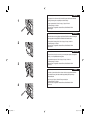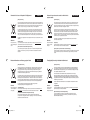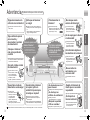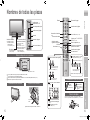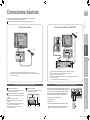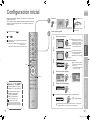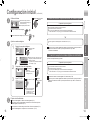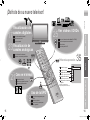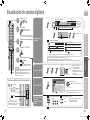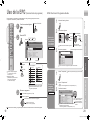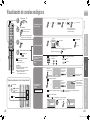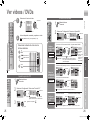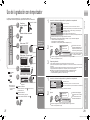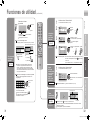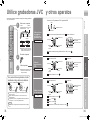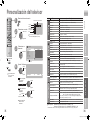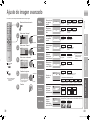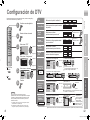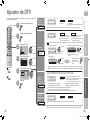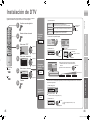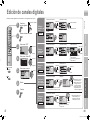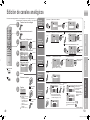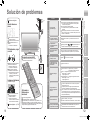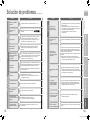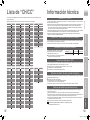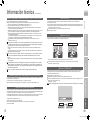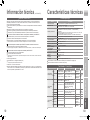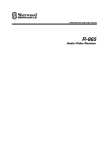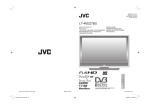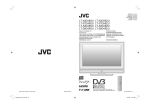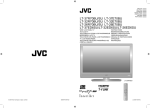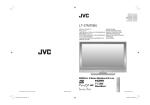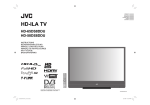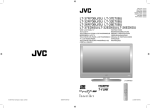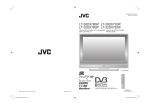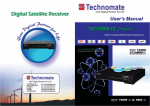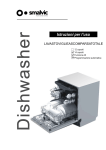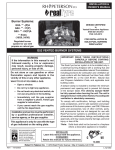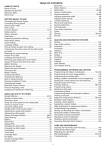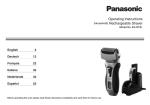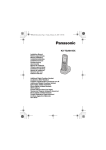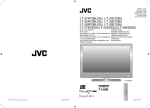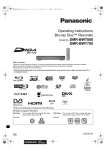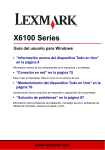Download LT-46DZ7BU - JVC Europe
Transcript
ENGLISH DEUTSCH CASTELLANO SUOMI LT-46DZ7BU WIDE LCD PANEL TV 16:9 LCD TV TELEVISOR CON PANEL LCD PANORÁMICO NESTEKIDENÄYTÖLLÄ VARUSTETTU LAAJAKUVATELEVISIO INSTRUCTIONS BEDIENUNGSANLEITUNG MANUAL DE INSTRUCCIONES KÄYTTÖOHJE Trade Mark of the DVB Digital Video Broadcasting Project (1991 to 1996) Number : 4192 © 2006 Victor Company of Japan, Limited LCT2183-001A-U_Cover.indd 1-2 0906KTH-CR-MU LCT2183-001A-U-SP 9/19/2006 10:16:36 AM ENGLISH Dear Customer, 1 This apparatus is in conformance with the valid European directives and standards regarding electromagnetic compatibility and electrical safety. European representative of Victor Company of Japan, Limited is: JVC Manufacturing U.K. Limited 2 Glenburn Road, College Milton Industrial Estate, East Kilbride G74 5BA United Kingdom DEUTSCH Sehr geehrter Kunde, sehr geehrte Kundin, dieses Gerät stimmt mit den gültigen europäischen Richtlinien und Normen bezüglich elektromagnetischer Verträglichkeit und elektrischer Sicherheit überein. 2 Die europäische Vertretung für die Victor Company of Japan, Limited ist: JVC Manufacturing U.K. Limited 2 Glenburn Road, College Milton Industrial Estate, East Kilbride G74 5BA Großbritannien Apreciado cliente, CASTELLANO Este aparato cumple con las normativas y normas europeas respecto a la seguridad eléctrica y a la compatibilidad electromagnética. 3 El representante europeo de Victor Company of Japan, Limited es: JVC Manufacturing U.K. Limited 2 Glenburn Road, College Milton Industrial Estate, East Kilbride G74 5BA Reino Unido Hyvä asiakas, SUOMI Tämä laite on yhdenmukainen niiden voimassa olevien eurooppalaisten direktiivien ja standardien kanssa, jotka koskevat sähkömagneettista yhteensopivuutta ja sähköturvallisuutta. 4 i Intro_WEEE.indd i-ii Victor Company of Japan, Limited:in Euroopan edustaja on: JVC Manufacturing U.K. Limited 2 Glenburn Road, College Milton Industrial Estate, East Kilbride G74 5BA Iso Britannia: ii 9/7/2006 4:45:47 PM Information for Users on Disposal of Old Equipment ENGLISH Información para los usuarios sobre la eliminación de equipos usados CASTELLANO [European Union] [Unión Europea] This symbol indicates that the electrical and electronic equipment should not be disposed as general household waste at its end-of-life. Instead, the product should be handed over to the applicable collection point for the recycling of electrical and electronic equipment for proper treatment, recovery and recycling in accordance with your national legislation. Este símbolo indica que los aparatos eléctricos y electrónicos no deben desecharse junto con la basura doméstica al final de su vida útil. El producto deberá llevarse al punto de recogida correspondiente para el reciclaje y el tratamiento adecuado de equipos eléctricos y electrónicos de conformidad con la legislación nacional. By disposing of this product correctly, you will help to conserve natural resources and will help prevent potential negative effects on the environment and human health which could otherwise be caused by inappropriate waste handling of this product. For more information about collection point and recycling of this product, please contact your local municipal office, your household waste disposal service or the shop where you purchased the product. Si desecha el producto correctamente, estará contribuyendo a conservar los recursos naturales y a prevenir los posibles efectos negativos en el medio ambiente y en la salud de las personas que podría causar el tratamiento inadecuado del producto desechado. Para obtener más información sobre el punto de recogida y el reciclaje de este producto, póngase en contacto con su oficina municipal, su servicio de recogida de basura doméstica o la tienda en la que haya adquirido el producto. Penalties may be applicable for incorrect disposal of this waste, in accordance with national legislation. Attention: (Business users) Atención: This symbol is only valid in the European Union. If you wish to dispose of this product, please visit our web page www.jvc-europe.com to obtain information about the take-back of the product. Este símbolo sólo es válido en la Unión Europea. De acuerdo con la legislación nacional, podrían aplicarse multas por la eliminación incorrecta de estos desechos. (Empresas) Si desea desechar este producto, visite nuestra página Web www.jvc-europe.com para obtener información acerca de la retirada del producto. [Other Countries outside the European Union] [Otros países no pertenecientes a la Unión Europea] If you wish to dispose of this product, please do so in accordance with applicable national legislation or other rules in your country for the treatment of old electrical and electronic equipment. Benutzerinformationen zur Entsorgung alter Geräte DEUTSCH Si desea desechar este producto, hágalo de conformidad con la legislación nacional vigente u otras normativas de su país para el tratamiento de equipos eléctricos y electrónicos usados. Tietoja käyttäjille vanhojen laitteiden hävittämisestä [Europäische Union] [Euroopan unioni] Dieses Symbol zeigt an, dass das elektrische bzw. elektronische Gerät nicht als normaler Haushaltsabfall entsorgt werden soll. Stattdessen sollte das Produkt zur fachgerechten Entsorgung, Weiterverwendung und Wiederverwertung in Übereinstimmung mit der Landesgesetzgebung einer entsprechenden Sammelstelle für das Recycling elektrischer und elektronischer Geräte zugeführt werden. Tämä symboli tarkoittaa, että sähkö- ja elektroniikkalaitteita ei tule laittaa talousjätteisiin, kun ne poistetaan käytöstä. Sen sijaan tuotteet tulee toimittaa asianmukaiseen sähkö- ja elektroniikkalaitteiden kierrätyspisteeseen, jossa ne käsitellään uusiokäyttöä ja kierrätystä varten paikallisen lainsäädännön mukaan. Kun hävität tuotteen asianmukaisella tavalla, autat säästämään luonnonvaroja ja estämään mahdollisia ympäristö- ja terveyshaittoja, joita voisi aiheutua tämän tuotteen vääränlaisesta hävittämisestä. Lisätietoja keräyspisteistä ja tämän tuotteen kierrätyksestä saat paikkakuntasi viranomaisilta, kotitalousjätteiden keräyksestä huolehtivasta yrityksestä tai liikkeestä, josta ostit tuotteen. Die korrekte Entsorgung dieses Produkts dient dem Umweltschutz und verhindert mögliche Schäden für die Umwelt und die menschliche Gesundheit, welche durch unsachgemäße Behandlung des Produkts auftreten können. Weitere Informationen zu Sammelstellen und dem Recycling dieses Produkts erhalten Sie bei Ihrer Gemeindeverwaltung, Ihrem örtlichen Entsorgungsunternehmen oder in dem Geschäft, in dem Sie das Produkt gekauft haben. Hinweis: Dieses Symbol ist nur in der Europäischen Union gültig. SUOMI Für die nicht fachgerechte Entsorgung dieses Abfalls können gemäß der Landesgesetzgebung Strafen ausgesprochen werden. (Geschäftskunden) Wenn Sie dieses Produkt entsorgen möchten, besuchen Sie bitte unsere Webseite www. jvc-europe.com, um Informationen zur Rücknahme des Produkts zu erhalten. Tuotteen vääränlaisesta hävittämisestä voi seurata paikallisen lainsäädännön mukaisia rangaistuksia. Huomio: (Yrityskäyttäjät) Tämä symboli on voimassa vain Euroopan unionissa. Jos haluat hävittää tämän tuotteen, web-sivustoltamme osoitteessa www.jvc-europe.com löydät tietoja käytetyn tuotteen palautuksesta. [Muut maat Euroopan unionin ulkopuolella] [Andere Länder außerhalb der Europäischen Union] Wenn Sie dieses Produkt entsorgen möchten, halten Sie sich dabei bitte an die entsprechenden Landesgesetze und andere Regelungen in Ihrem Land zur Behandlung elektrischer und elektronischer Geräte. iii Intro_WEEE.indd iii-iv Jos haluat hävittää tämän tuotteen, tee se kansallisen lainsäädännön tai muiden maassasi voimassa olevien määräysten mukaan, jotka koskevat vanhojen sähkö- ja elektroniikkalaitteiden käsittelyä. iv 9/7/2006 4:45:47 PM Expansión del mundo de la belleza de imagen Índice Cámara digital ¡Lo primero es lo primero! Advertencia ······································ 3 Videocámara Vídeo Componentes de sonido Reproductor de DVD Grabadora de DVD Ordenador personal Cómo comenzar Nombres de todas las piezas ··········· 5 Conexiones básicas ························· 7 Conexión de aparatos externos ······· 9 Configuración inicial ······················· 11 PREPARAR Consola de juegos ¡IMPORTANTE! Emisión DVB-T / VHF / UHF CASTELLANO Disfrute de un fascinante mundo multimedia con JVC Emisión digital terrestre (DVB-T) Canales digitales Emisión analógica terrestre (VHF / UHF) y TV analógica por cable Canales analógicos Pruébelo UTILIZAR ¡Disfrute de su nuevo televisor!······ 15 Visualización de canales digitales·· 17 Uso de la EPG ······························· 19 Cómo ver el teletexto ····················· 21 Visualización de canales analógicos ··· 23 Ver videos / DVDs ·························· 25 Uso de la grabación con temporizador ··· 27 Funciones de utilidad ····················· 29 · Subtítulo / Seleccione Audio / Temporizador / Zoom / Imagen múltiple, etc. Utilice grabadoras JVC y otros aparatos ··· 33 Personalización del televisor·········· 35 Uso del menú DTV ························· 37 Ajuste de imagen avanzado ··········· 39 · Reducción del ruido / Ver una imagen más natural · Ajuste de la proporción del formato, etc. Configuración de DTV ···················· 41 Ajustes de DTV ······························ 43 Instalación de DTV ························· 45 Edición de canales digitales ··········· 47 Edición de canales analógicos ······· 49 Solución de problemas··················· 51 Lista de “CH/CC” ···························· 55 Información técnica ························ 56 Características técnicas ················· 60 1 1-2 ¿PROBLEMAS? Cuando tenga problemas CONFIGURACIÓN Exactamente como usted quiere 2 10/19/2006 10:46:05 AM ¡Lo primero es lo primero! Advertencia Siga todas las directrices que se indican a continuación ¡Evite que el televisor se caiga! ¡Para desechar el televisor! ¡No coloque nada encima del televisor! Conectar sólo a una toma de CA 220240V, 50Hz. No apoye los codos sobre el televisor ni permita que los niños se descuelguen de él. Existe el peligro de que el televisor se caiga y causa alguna lesión. Siga las instrucciones que aparecen en la “Información para usuarios sobre cómo desechar equipos viejos” (P. iii a iv). La colocación de líquidos, llamas desprotegidas, ropa, papel, etc. encima del televisor puede provocar un incendio. ¡No intente reparar usted mismo el televisor! Si no se puede resolver el problema en “Solución de problemas” (P. 51), desenchufe el cable de alimentación y póngase en contacto con su distribuidor. Si el televisor está dañado o funciona de manera extraña, ¡deje de utilizarlo inmediatamente! Desenchufe el cable de alimentación y póngase en contacto con su distribuidor. La alimentación principal de este televisor se controla conectando o desconectando el enchufe de alimentación. Puede dañarse los oídos. Cuando instale el televisor en la pared, ¡utilice la unidad JVC opcional para el montaje en la pared! 3-4 ¡No desmonte nunca el panel trasero! Puede provocar una descarga eléctrica. ¡No obstruya los orificios de ventilación! Puede provocar un sobrecalentamiento o un incendio. ¡Manipule la pantalla LCD con cuidado! Límpiela con un paño suave y seco. ¡Sujete el televisor de modo que no se arañe la pantalla! No toque la pantalla al trasladar el televisor. ¡No transporte el televisor usted solo! Para evitar accidentes, asegúrese de transportar el televisor entre dos o más personas. ¿PROBLEMAS? Consulte con un técnico cualificado. Consulte los procesos de montaje en el manual adjunto. JVC no acepta ninguna responsabilidad por daños derivados de un montaje inadecuado. Para más información acerca de la instalación, el uso y las normas de seguridad Consulte a su distribuidor 3 Puede provocar una descarga eléctrica mortal. Tenga precaución cuando haya niños cerca. CONFIGURACIÓN Los botones de encendido del mando a distancia y del televisor no pueden apagar completamente el aparato. (Adáptelo de la forma más conveniente para la gente postrada en cama.) ¡No introduzca objetos en las aberturas de la carcasa! ¡No escuche los auriculares a un volumen alto! Si el enchufe de CA no tiene la forma correcta, o el cable no es lo suficientemente largo, utilice el adaptador apropiado o un cable alargador. (Consulte a su distribuidor.) ¡Desenchufe el cable de alimentación cuando salga! o UTILIZAR ¡No corte ni dañe el cable de alimentación! Para prevenir incendios o descargas eléctricas, no deje que penetren líquidos en la unidad. PREPARAR ¡Coloque el televisor lo más cerca posible del enchufe! ¡No lo exponga a la lluvia o a la humedad! ¡IMPORTANTE! ¡Deje suficiente espacio para conectar y desconectar el enchufe de alimentación! CASTELLANO ¡Siga este manual en lo referente a la instalación! 4 10/19/2006 10:46:07 AM Cómo comenzar Nombres de todas las piezas MENU/OK Silencio Cambiar entre dispositivos AV / TV Menú de pantalla / ajuste Cambiar canal / página Cambiar canal / página P Sensor del mando a distancia Indicador luminoso de alimentación Eco Sensor Encender / Apagar ON: Encendido (Verde) OFF: Apagado REC: Encendido (P. 27) ¿Qué es el “Modo Eco”? (P. 58) Botones coloreados Cambiar canales digitales / analógicos Volumen Para los auriculares (P. 9) Se ilumina el indicador luminoso de alimentación mientras el televisor está encendido. “Ilum. Encendido” (P. 36) Ver teletexto (P. 21) Ver el vídeo, etc. (P. 25) Cambiar entre “TV / VCR / DVR / DVD / HC” (P. 33) Menú de pantalla (P. 35) Seleccione y confirme los ajustes en los menús Cambiar canal / página Al canal anterior Retire la tapa de los terminales Cuando esté viendo canales digitales PREPARAR Indicador luminoso mientras el televisor está encendido. “Iluminación” (P. 36) (P. 17) ¡IMPORTANTE! Información de canales Volumen Indicador luminoso Encender / Apagar CASTELLANO TV/AV Cuando esté viendo la TV o el vídeo Cambiar la proporción del formato (P. 30) Encender “Sonido de Cine 3D” (P. 30) Tomar una instantánea de la pantalla (P. 32) Tapa de los cables Orientación del televisor Orden de los cables Pantalla en modo de imagen múltiple (P. 31) Ver subtítulos (P. 29) Selección de audio (P. 29) Cuando esté viendo el teletexto (P. 21) Comprobar los accesorios Mando a distancia (RM-C1906S) Pilas AAA/R03 Para confirmar las funciones del televisor Colocar las pilas Para retirar la tapa de los cables, consulte P. i. 5 5-6 Cuando seleccione un canal favorito (Canales analógicos) (P. 23) Cuando utilice un VCR o DVD JVC (P. 33) ¿PROBLEMAS? Tapa de los cables Utilice dos pilas secas “AAA/R03”. Introduzca las pilas desde el extremo -, asegurándose de que las polaridades + y - son correctas. CONFIGURACIÓN Si no se puede cerrar la tapa porque los cables están en medio No cierre la tapa a la fuerza (déjela abierta). Conexión de terminales en la parte trasera del televisor Conexión de aparatos externos (P. 9) Para retirar la tapa de los cables, consulte P. i. UTILIZAR Ver la guía electrónica de programas (EPG) (P. 19) Cambiar TV / RADIO (P. 17) Púlselo para soltarlo. 6 10/19/2006 10:46:16 AM Conexiones básicas Conexión de la antena CASTELLANO Lea atentamente el manual de usuario de cada aparato antes de la instalación. Es necesario conectar una antena antes de ver la TV. Conecte con otros dispositivos “Conexión de aparatos externos” (P. 9) Conectar una grabadora de VCR/DVD ANTENA ¡IMPORTANTE! EXT-2 PREPARAR EXT-1 ANTENA UTILIZAR Grabadora de vídeo / DVD Tras realizar todas las conexiones, introduzca el enchufe en una toma de CA. Cuando utilice una antena que requiera alimentación externa “Fuente de alimentación de la antena interior” (P. 56) Requisitos de alimentación Conecte el cable de alimentación únicamente a una toma de CA de 220-240V, 50Hz. Requisitos de instalación Para evitar sobrecalentamientos, asegúrese de que la unidad tiene espacio suficiente. 7 7-8 200mm 150mm 50mm 150mm 50mm Abónese previamente a una empresa de emisión. La empresa de emisión le enviará una tarjeta inteligente (B) tras darse de alta. Puede que sea necesario que adquiera un módulo de acceso condicional (A) además de la tarjeta inteligente. Consulte a la empresa de emisión o a su distribuidor. 1 Desenchufe el cable de alimentación 2 Introduzca “B” en “A”. 3 Introduzca “A”. 4 Enchufe el cable de alimentación y encienda el aparato. 5 Realice los ajustes necesarios “Interfaz común” (P. 43) Los canales analógicos de TV de pago no pueden verse. A B ¿PROBLEMAS? Cuando instale el televisor en la pared, utilice la unidad JVC opcional para el montaje en la pared Consulte con un técnico cualificado. Consulte los procesos de montaje en el manual adjunto. JVC no acepta ninguna responsabilidad por daños derivados de un montaje inadecuado. Soporte de 400mm × 200mm que cumple las normas VESA (200mm). Ver canales digitales de TV de pago CONFIGURACIÓN Realice la configuración con cuidado Tras realizar todas las conexiones, introduzca el enchufe en una toma de CA. Conectar un dispositivo grabador compatible “T-V LINK” a “EXT-2”. “T-V LINK” “Qué es el “T-V LINK”?” (P. 11) Cuando utilice una antena interior que requiera alimentación externa, conecte la antena directamente al televisor. “Fuente de alimentación de la antena interior” (P. 56) 8 10/19/2006 10:46:18 AM Conexión de aparatos externos : dirección de señal Conexión de dispositivos “DVI” (P. 56) “T-V LINK” (P. 11) PC de vídeos EXT-2 Doblaje con “T-V LINK” Salida Entrada · Señal compuesta · Señal compuesta · S-VIDEO (sólo / RGB / S-VIDEO para DTV) · Sonido I / D · Sonido I / D ANTENA · T-V LINK PC IN (D) Grabadora de vídeo / DVD Videocámara (I) EXT-3 EXT-3 Cómo ver vídeos EXT-2 (Compatible con “T-V LINK”) Salida (T-V LINK) EXT-4 Cómo ver discos de DVD Salida EXT-1 (Y) No disponible. (Pr) (Pb) (D) (I) (Para ajustes de mantenimiento) EXT-4 DIGITAL AUDIO OUT (D) (I) EXT-6 (HDMI) EXT-5 (HDMI) Auriculares (I) (D) Reproductor de DVD (Compatible con HDMI) Sintonizador de emisión por satélite (Compatible con HDMI) Salida Entrada · Señal HDMI (P. 60) “Configuración HDMI” (P. 36) La entrada EXT-6 no admite sonido analógico. Utilice HDMI CEC “¿Qué es “HDMI CEC”?” (P. 59) Amplificador (compatible con óptica digital) Escuchar la TV mediante altavoces externos Salida · Sonido I / D DIGITAL AUDIO OUT Escuchar el audio digital de canales digitales mediante altavoces externos Salida · Sonido digital (P. 60) No puede emitirse el sonido de canales analógicos y dispositivos externos. “Salida “Dolby Digital” desde el terminal “DIGITAL AUDIO OUT”” (P. 57) ¿PROBLEMAS? Las señales de audio recibidas desde EXT-5 y EXT-6 no pueden enviarse al terminal “AUDIO OUT”. Auriculares EXT-5 Conexión de EXT-6 dispositivos HDMI AUDIO OUT Ranura CI (Interfaz común) (“Ver canales digitales de TV de pago ” P. 8) “Sel.Componentes Auto.” (P. 36) CONFIGURACIÓN Reproductor de DVD AUDIO OUT Entrada · Señal de componentes (P. 60) · Sonido I / D UTILIZAR Sintonizador de emisión por satélite Amplificador Entrada · Señal compuesta / S-VIDEO · Sonido I / D PREPARAR Consola de juegos Utilizar S-VIDEO “S-IN” (P. 26) Utilice DTV S-OUT “S-OUT” (P. 26) Seleccionar dispositivos de doblaje “DOBLAJE” (P. 26) Conectar un decodificador “Decoder (Ext-2)” (P. 36) ¡IMPORTANTE! Comprobar compatibilidad de PC “Información técnica” (P. 56) 9-10 Salida Entrada · Señal compuesta · Señal compuesta · Sonido I / D / RGB / S-VIDEO · Sonido I / D Utilizar S-VIDEO “S-IN” (P. 26) A “EXT-3” D/I (PC IN) 9 EXT-1 Cómo ver vídeos CASTELLANO Puede conectar muchos aparatos diferentes al panel trasero del televisor. Lea el manual de usuario de cada aparato antes de la instalación. (Los cables de conexión no se suministran con el televisor). Vídeo/ DVD / otros dispositivos 10 10/19/2006 10:46:19 AM Configuración inicial Comienzo El mando a distancia no funciona Sólo aparece cuando se enciende por primera vez. También puede utilizarse el botón de encendido de la unidad. Salir Si el logotipo de “JVC” no aparece o si desea realizar ajustes posteriores 1 2 TV/DTV ATRÁS 4 1 seleccione El idioma de los mensajes en pantalla cuando se vea un canal digital, incluido el menú DTV. Las ilustraciones que se muestran en este manual son las que aparecen cuando 2 ajuste “Idioma” está ajustado a “Castellano”. First Time Installation > Language Setting Step 1: Please choose language Language Castellano Català Deutsch English Suomi Seleccione el país de instalación 1 seleccione Los canales que se pueden recibir variarán dependiendo de la configuración del país. Las ilustraciones son para España Primera instalación > Configuración del país Paso 2: Por favor escoja el país País Alemania España Finlandia 2 ajuste Ajuste la fuente de alimentación de la antena __ Empezar canal On Sólo cuando se utilice una antena que requiera alimentación externa, seleccione “On”. “Fuente de alimentación de la antena interior” (P. 56) __ Parar canal Aña Modo Alimentación Antena Empezar Offla búsqueda UTILIZAR 3 Seleccione un idioma PREPARAR Configuración de canales digitales: “Configuración” (P. 41) “Instalación” (P. 45) Configuración de canales analógicos: “Configuración” (P. 36) Ajustar canales digitales ¡IMPORTANTE! 2 A la pantalla anterior Confirme que el modo esté ajustado a “TV”. CASTELLANO 1 Registrar canales digitales / analógicos en el televisor. Estos canales pueden editarse posteriormente. (En este manual, la emisión digital terrestre aparece indicada como canales digitales y la emisión analógica terrestre y la TV analógica por cable como canales analógicos.) Busque los canales digitales Primera instalación > Buscando servicio Primera instalación > Buscando servicio Paso 3: Por favor presione OK Paso 3: Por favor presione OK Servicio Búsqueda Empezar canal Automático __ __ Parar canal Modo Servicio Búsqueda TVE 1 TVE 2 24H TVE Empezar canal Parar canal Modo Añadir Automático __ __ Añadir Empezar búsqueda Empezar búsqueda UHF33 : 3 Servicios encontrados 5 Se registren al instante canales analógicos en el dispositivo. La función “GRABACIÓN DIRECTA” esté disponible. Si no se encuentran los canales digitales, aparece el siguiente mensaje. La conexión del televisor a un aparato compatible con “T-V LINK” permite que : Variaciones de “T-V LINK” “T-V LINK” (JVC) “Q-LINK” (Panasonic) “Megalogic” (Grundig) “Data Logic” (Metz) “SMARTLINK” (Sony) “Easy Link” (Philips) 11 11-12 Registre los canales digitales __ Parar canal Teema Teema Búsqueda completa! Quiere Modo grabar los servicios?Aña Teema Empezar la búsqueda Si No No se han encontrado servicios OK ! (Página siguiente) Tras finalizar los pasos siguientes, lea “Cuando el televisor no puede encontrar los canales digitales” (P. 14) y pruebe a buscar los canales de nuevo ¿PROBLEMAS? “Información técnica” (P. 56) CONFIGURACIÓN ¿Qué es el “T-V LINK”? 12 10/19/2006 10:46:23 AM Configuración inicial Cuando cambie un idioma Cuando no se utilicen canales analógicos ¿Está conectada correctamente la antena al televisor? Cambie la dirección de la antena interior. ¿Hay en las proximidades alguna torre de transmisión de canales digitales? Gire el “Atenuador” a “On” (P. 36), ya que las ondas de radio son demasiado fuertes. ⁄ CH 28 Compruebe lo que se ha registrado > Edición PR AV 01 02 03 04 05 06 07 08 09 ID TVE1 CH/CC CH CH CH CH CH CC CC CC CC 21 22 23 24 25 02 03 04 05 Confirmar Cuando utilice T-V LINK Cuando no utilice T-V LINK @ en “Edición de canales analógicos” (P. 49) Unidad Grabación Si aparece “Función No Disponible” : ¿Hay algún dispositivo compatible con T-V LINK conectado a EXT-2? ¿Está encendido el aparato? El ajuste inicial ha finalizado Edite los canales digitales Edición de canales digitales (P. 47) Si la recepción de los canales digitales es insuficiente Cuando la recepción de canales digitales es insuficiente (P. 14) Si la recepción de los canales analógicos es insuficiente Solución de problemas (P. 51) 13 13-14 ¿Está conectada correctamente la antena al televisor? Cambie la dirección de la antena interior. ¿Hay en las proximidades alguna torre de transmisión de canales digitales? Gire el “Atenuador” a “On” (P. 36), ya que las ondas de radio son demasiado fuertes. Algunos canales digitales no se pueden ver en este televisor. (P.57) Si sigue sin poder ver canales digitales tras realizar los pasos anteriores, puede que exista un problema con la antena o el cable. O puede que la señal sea un poco débil. Consulte a su distribuidor ¿PROBLEMAS? 5 Compruebe los puntos siguientes Compruebe la señal de los canales digitales Probando señal (P. 45) T-V LINK Actualizar TV Aparece el mensaje “Señal baja o perdida”. CONFIGURACIÓN Ajuste TV-LINK Edite los canales analógicos Cuando la recepción de canales digitales es insuficiente UTILIZAR Si aparece “ACI Iniciar”, seleccione e inicie la configuración. (Instalará los canales de la televisión por cable). “¿Qué es “ACI” (Instalación automática de canales)?” (P. 56) PREPARAR seleccione Ireland Switzerland Danmark Sverige Österreich Norge Suomi 14% 3 Si sigue sin poder ver canales digitales tras realizar los pasos anteriores, puede que exista un problema con la antena o el cable. O puede que la señal sea un poco débil. Consulte a su distribuidor Cuando cambie un país > Auto Programación >> Auto Programación 2 Vuelva a registrar los canales digitales “Buscando servicio” (P. 45) Registre los canales analógicos País United Kingdom Deutschland France Italia España Nederland Belgium ¡IMPORTANTE! Ajuste los canales analógicos 1 Cuando el televisor no puede encontrar los canales digitales Compruebe los puntos siguientes @ Cuando se utilicen canales analógicos (o TV por cable) 4 seleccione Idioma de mensajes y menús en pantalla de canales analógicos (si incluir el menú DTV) No se puede ajustar el catalán. > Idioma CASTELLANO 3 Confirme el idioma (continuación) 14 10/19/2006 10:46:24 AM Pruébelo ¡Disfrute de su nuevo televisor! PÁGINA 25 Ver videos / DVDs Preferencias personales Aumentar el texto Marcar sus páginas favoritas Muestra páginas ocultas Modo Texto y TV 15-16 (temporizador / protección infantil, etc.) Configuración básica (configuración de los canales, etc.) Configuración de canales digitales (grabación con temporizador/ configuración/ajuste de canales, etc.) Uso de la EPG Ver la lista de programas para 8 días Buscar por género Reservar un programa para verlo / grabarlo ¿PROBLEMAS? 15 19 PÁGINA Configuración avanzada CONFIGURACIÓN 21 Ajustar el sonido Imagen UTILIZAR Ajustar la imagen Cómo ver el teletexto 35 PÁGINA PREPARAR Cómo ver vídeos de alta calidad (S-VIDEO) Nombrar los aparatos conectados Doblar vídeos Ajuste de posición PC Ver la información del canal Programar sus canales preferidos PÁGINA ¡IMPORTANTE! Ver la información del canal Seleccionar un canal Escuchar la radio PÁGINA CASTELLANO Visualización de canales digitales 17 Visualización de 23 canales analógicos PÁGINA 16 10/19/2006 10:46:33 AM Visualización de canales digitales 1 2 Encendido Símbolos Nombre del canal 3 Canal Reloj Noticias Golf Programa Noticias domésticas Noticias del mundo Información económica Deportes: Flash de noticias Información de canales (Sin indicación) CH33 Más información Descripción de los símbolos : Nivel de recepción Rojo : Baja Amarillo Verde : Aceptable : Excelente : Programa de TV Cambiar TV / RADIO t-u : Canal del TV de pago : Límite de edad mínima de visualización del programa. Ajuste el límite de edad de visualización. (P. 41) : Programa de radio : Hay teletexto disponible (P. 22). : Hay subtítulos disponibles (P. 29). : t : No está disponible el audio en otro idioma. u : Hay otros idiomas de audio disponibles (P. 29). : Hay más información sobre el programa. Dolby Digital : la señal de Dolby Digital se emite desde el terminal “DIGITAL AUDIO OUT” (P.57) Nota La información mostrada puede variar de programa a programa. Cuando el reloj está apagado “Ajustar el reloj a la hora correcta” (P.57). Seleccione el idioma predeterminado para el nombre e información de programa “Idioma EPG” (P.41). Al canal anterior Ver subtítulos / Seleccionar idioma de audio (P. 29) Lista PR Lista PR Para apagar totalmente el televisor, desconecte el enchufe. Ver canales digitales de TV de pago (P. 8) Volumen Añadir un nuevo canal de emisión (P. 45) Algunos canales digitales no se pueden ver en este televisor. (P.57) 1 2 3 4 5 6 7 8 9 10 Uso de la lista PR 1 seleccione TVE 1 TVE 2 24H TVE CLAN/50 TVE TM3 LAOTRA ONDA6 TELEDEPORTE VEO TV VEO 2 2 ver Aquí se mostrarán los canales programados en “Configuración inicial”. Puede realizar la selección solamente entre sus canales favoritos “Modo favorito” (P. 41) UTILIZAR 5 Seleccionar un canal PREPARAR 4 Cambiar a canales digitales Ahora : 14:00 - 15:00 Siguiente : 15:00 - 17:00 14:00 Siempre que cambie de canal, se muestra la “Información del canal”. ¡IMPORTANTE! Púlselo de nuevo para apagar la pantalla y poner el televisor en modo de espera. 5 TVE 1 1 Se ilumina el indicador verde del televisor. Símbolos CASTELLANO Silencio Colocar en “TV” EPG 1 14:00 05/05/2006 2 seleccione un canal TVE 1 14:00-15:00 Noticias Encendido 2 P Cambiar el canal TV/AV Uso de la EPG 1. 2. 3. 4. 5. 6. 7. 8. 9. 05/05 06/05 07/05 08/05 09/05 10/05 11/05 12/05 MENU/OK P TVE 1 TVE 2 24H TVE CLAN/50 TVE TM3 LAOTRA ONDA6 TELEDEPORTE VEO TV 1 seleccione la columna de canales 14:00 Noticias 15:00 Golf 17:00 Noticias 17:15 Música 18:00 Parte meteorológico 18:20 Noticias 18:50 Fútbol 20:20 Noticias 20:30 Parte meteorológico 3 ver Mostrar sólo los programas que coincidan con el género seleccionado “Género” (P. 20) Canales Volumen Introduzca un número de canal Por ejemplo Avanzar o retroceder de canal avanzar 1: 15 : retroceder Puede realizar la selección solamente entre sus canales favoritos “Modo favorito” (P. 41) Los nombres de canales y programas que se muestran en las ilustraciones son solamente ejemplos. 17 17-18 ¿PROBLEMAS? Para alternar entre canales digitales / analógicos, o TV / radio, utilice el mando a distancia. Uso de los botones numéricos, botones de arriba / abajo CONFIGURACIÓN Operaciones básicas con los botones laterales Guía Electrónica de Programas 18 10/19/2006 10:46:50 AM Uso de la EPG (Guía electrónica de programas) EPG: Electronic Programme Guide 1 Cambiar TV / RADIO 2 Mostrar EPG TV Género Radio 05/05/2006 14:00 Guía Electrónica de Programas 05/05 06/05 07/05 08/05 09/05 10/05 11/05 12/05 1. 2. 3. 4. 5. 6. 7. 8. 9. Fecha TVE 1 TVE 2 24H TVE CLAN/50 TVE TM3 LAOTRA ONDA6 TELEDEPORTE VEO TV 14:00 Noticias 15:00 Golf 17:00 Noticias 17:15 Música 18:00 Parte meteorológico 18:20 Noticias 18:50 Fútbol 20:20 Noticias 20:30 Parte meteorológico Canal Género 3 Sólo se puede seleccionar un género. Se muestran los géneros seleccionados 14:00 Guía Electrónica de Programas 2 buscar 05/05/2006 TVE 1 15:00-17:00 Golf 05/05 06/05 07/05 08/05 09/05 10/05 11/05 12/05 1. 2. 3. 4. 5. 6. 7. 8. 9. 15:00 Golf 18:50 Fútbol 22:30 Tenis TVE 1 TVE 2 24H TVE CLAN/50 TVE TM3 LAOTRA ONDA6 TELEDEPORTE VEO TV Sólo se muestran los programas del género seleccionado. General Magazine Cine Televentas Informativo Ocio Entretenimiento Toros Deporte Serie Infantil Adulto Música Religión 1 Documental Buscar un programa Reservar un programa para verlo y grabarlo Ver / escuchar el programa (P. 18) Temporizador El género puede variar en función del país. Las ilustraciones anteriores son iconos del género para España. Reservar el programa Los nombres de canales y programas que se muestran en las ilustraciones son solamente ejemplos. 2 3 Mostrar “Temporizador” Seleccione previamente el programa reservado (rojo) Ajustar “Temporizador” ¤ en “Uso de la grabación con temporizador” (P. 27) Confirmar la reserva Guía Electrónica de Programas 14:00 TVE 1 14:00-15:00 Noticias 05/05 06/05 07/05 08/05 09/05 10/05 11/05 12/05 1. 2. 3. 4. 5. 6. 7. 8. 9. TVE 1 TVE 2 24H TVE CLAN/50 TVE TM3 LAOTRA ONDA6 TELEDEPORTE VEO TV 14:00 Noticias 15:00 Golf 17:00 Noticias 17:15 Música 18:00 Parte meteorológico 18:20 Noticias 18:50 Fútbol 20:20 Noticias 20:30 Parte meteorológico (rojo) : Reservar para grabar (azul) : Reservar para ver : el tiempo de reserva es inferior al tiempo de Para obtener más información sobre el ajuste de emisión la grabación con temporizador “Uso de la grabación con temporizador” (P. 27) ¿PROBLEMAS? seleccione una columna (fecha canal programa) 19-20 3 buscar Buscar un programa Programa seleccionar una fecha / un canal / un programa 19 1 seleccione (rojo) 2 ajustar / cancelar CONFIGURACIÓN 3 Búsqueda rápida UTILIZAR Cerrar EPG 1 seleccione Género Todo General Cine Informativo Entretenimiento Deporte Infantil Música Documental Magazine Puede seleccionarse más de un género. Comprobar información Buscar por género del programa Icono del género Cuando el reloj está apagado “Ajustar el reloj a la hora correcta” (P.57). Seleccione el idioma predeterminado para el nombre e información de programa “Idioma EPG” (P.41). Seleccionar un género PREPARAR TVE 1 14:00-15:00 Noticias Mostrar sólo los programas que coincidan con el género seleccionado Mostrar la lista de géneros ¡IMPORTANTE! 2 Cambiar a canales digitales 1 CASTELLANO Puede localizar un programa de canales digitales en una guía de programa para ocho días, comprobar su información y realizar una reserva. 20 10/19/2006 10:46:55 AM Cómo ver el teletexto Este televisor puede mostrar emisiones de TV y teletexto en el mismo canal en dos ventanas. Cuando esté viendo la TV Mantiene la página actual Mantiene la página actual CASTELLANO 1 Cambiar canales digitales / analógicos MANTENER 2 Libere Pulse “ ” de nuevo TEXTO Introduzca una página de teletexto MOSTRAR TEXTO PREPARAR Avanzar o retroceder de página Muestra páginas ocultas Mostrar la información oculta (respuestas de juegos, etc.) avanzar retroceder Doblar el tamaño del texto mostrado Ver páginas secundarias ..... a la página secundaria 1 MODO LISTA 2 3 (ROJO) (VERDE) (AMARILLO) (AZUL) Seleccionar un botón coloreado para guardar su página en él (rojo) 21-22 Vuelve a la página “100” o a una página designada anteriormente ÍNDICE Introduzca el número de página que desea guardar Guardar Volver a su página favorita Pulse el botón coloreado como en el paso 2 21 A la página índice Cambia brevemente del teletexto a la TV Deja abierta la página actual, mientras cambia para ver la TV CANCELAR Útil cuando se ejecuta la búsqueda de una página. ¿PROBLEMAS? 4 TAMAÑO CONFIGURACIÓN Marcar su página favorita Mostrar su lista de favoritos Aumentar el texto UTILIZAR Para cambiar el idioma predeterminado para el teletexto en canales digitales “Idioma Teletexto” (P. 41) ¡IMPORTANTE! TV 22 10/19/2006 10:47:18 AM Visualización de canales analógicos 1 2 Encendido Información de canales 1 La “Hora” sólo aparece cuando puede recibirse la emisión del teletexto. Se ilumina el indicador verde del televisor. Lista PR Cambiar a canales analógicos AV 01 02 03 04 05 06 07 08 09 TVE1 (3 veces) 2 ver PREPARAR Uso de la lista PR Cerrar la lista PR 1 seleccione Lista PR Aquí se mostrarán los canales programados en “Configuración inicial”. seleccione Seleccionar una página Seleccionar un canal Al canal anterior Cambiar entre mono / estéreo / emisión bilingüe Pulse un número de canal Avanzar o retroceder de canal Por ejemplo avanzar 1: 15 : retroceder UTILIZAR “Estéreo / t·u” ( P. 36) Uso de los botones numéricos, botones de arriba / abajo Nota Para apagar totalmente el televisor, desconecte el enchufe. Para ver canales analógicos, deberá registrarlos previamente. “Auto Programación” (P. 36) Volumen Mientras se muestra el canal Pulse el número en el que quiera programarlo Seleccione 1-4? Manténgalo pulsado durante 3 segundos Encendido 2 P Cambiar el canal TV/AV MENU/OK Pulse el número que ha programado Programar un canal en un botón CANAL FAVORITO Favorito 1-4? Comprobar sus canales favoritos Pulse “ Borrar un canal favorito ” “Características” “Ajustes Preferidos” seleccione borrar > Ajustes Preferidos PR 01 1 PR 01 2 PR 03 2 PR 03 3 PR 05 3 4 PR 07 4 1 23-24 TVE1 También se guardará la personalización (P. 36) de la imagen de un canal favorito. PR 07 ¿PROBLEMAS? “MENU” “ > Ajustes Preferidos 23 1 ” y confirme que los que ha programado tengan un símbolo d junto a ellos P Volumen 1 CONFIGURACIÓN 1 Desaparece pasados unos segundos Memorizado Volver al canal favorito Operaciones básicas con los botones laterales ¡IMPORTANTE! 4 (Sin indicación) 12 : 00 Información del canal y reloj Púlselo de nuevo para apagar la pantalla y poner el televisor en modo de espera. 3 Hora TVE1 CASTELLANO Silencio Colocar en “TV” 24 10/19/2006 10:47:21 AM Ver videos / DVDs Funciones avanzadas 1 seleccione Modo EXT 0 1 2 3 4 5 6 7 8 AV EXT-1 EXT-2 EXT-3 EXT-4 HDMI1 HDMI2 PC DTV 1 2 ver 2 Activa el dispositivo conectado y reproduce un vídeo Muestra la barra de menús Seleccione “Configuración” Seleccione “Ajuste Ext.” 1 seleccione Configuración Utilizar grabadoras JVC y otros aparatos (P. 33) 2 siguiente 1 2 TV/AV S-IN TV/AV P Seleccionar la fuente de vídeo Cambiar a entrada / salida S-VIDEO S-OUT (Canales digitales) MENU/OK > Ajuste Ext. EXT-1 TV Cancelar este modo ulse “ ” en 2 de nuevo Ajustar S-OUT Cancele S-IN en “EXT-2”, después seleccione “DTV” y pulse el botón amarillo. (disponible sólo para canales digitales) EXT-3 TV DTV 2 siguiente Off Off > Ajuste Ext. EXT-1 Doblaje EXT-2 2 ajuste Posición de reajuste VHS S-VHS DVC CAM SAT STB GAME DVD DVR 1 seleccione > Ajuste Ext. EXT-1 DVD EXT-3 Doblaje EXT-2 TV EXT-4 DTV 2 ajuste Configurar el doblaje en EXT-2 > Ajuste Ext. EXT-1 Doblaje EXT-2 EXT-3 2 Seleccionar la fuente de doblaje seleccione > Ajuste Ext. EXT-1 seleccione TV TV EXT-4 DTV Doblaje EXT-2 EXT-3 EXT-4 DTV DOBLAJE Registrar canales digitales con S-VIDEO Ajustar S-OUT en “DTV”. ¿PROBLEMAS? Sólo se muestra cuando “PC” está seleccionado. 1 ajustar Lista ID 1 Seleccionar la flecha Off 2 siguiente VHS S-VHS DVC CAM SAT STB GAME DVD DVR Borrar el nombre Seleccione el espacio en blanco en 3 1 seleccione Configuración Auto Programación Edición/Manual Idioma Decoder(Ext-2) Sel.Componentes Auto Ajuste Ext. Configuración HDMI Atenuador Posición PC Lista ID 3 Seleccionar un nombre de la lista EXT-3 1 seleccione EXT-4 EXT-4 DTV TV Seleccione “Configuración” Seleccione “Posición PC” Doblaje EXT-2 CONFIGURACIÓN LISTA ID EXT-1 EXT-3 TV UTILIZAR Editar los nombres de los aparatos conectados Muestra la barra de menús Configuración 25-26 La pantalla de selección de aparatos cambiará de E1 a S1. S-OUT no está disponible cuando EXT-2 recibe una entrada RGB. > Ajuste Ext. seleccione Doblaje EXT-2 EXT-4 25 EXT-4 DTV DTV 3 Doblaje EXT-2 TV EXT-4 DTV > Ajuste Ext. Ajuste de posición PC Posición PC EXT-1 EXT-3 1 Seleccione un EXT para asignar un nombre a 2 Mostrar la lista de nombres MENU/OK A la TV 2 2 siguiente > Ajuste Ext. seleccione Doblaje EXT-2 EXT-3 EXT-1 1 Off 1 Seleccionar el EXT conectado a S-VIDEO 2 Ajustar entrada S-VIDEO P 3 Off Off PREPARAR Seleccione la fuente de vídeo con los botones laterales 1 seleccione Configuración Auto Programación Edición/Manual Idioma Decoder(Ext-2) Sel.Componentes Auto Ajuste Ext. Configuración HDMI Atenuador Posición PC ¡IMPORTANTE! 2 Por ejemplo, para EXT-1 CASTELLANO 1 Seleccionar la fuente de vídeo 26 10/19/2006 10:47:37 AM Uso de la grabación con temporizador 1 Cambiar a canales digitales 1 seleccione Reservar un programa para grabarlo Grabar DTV Instalación 2 siguiente El menú DTV no puede utilizarse con los botones laterales. Seleccionar la reserva. Pulse “ ”. Seleccione “Sí” y pulse el botón “OK”. Preparar la grabación · Ajuste el dispositivo de grabación al modo de entrada externo antes de la hora de inicio. · Ajuste manual el temporizador en dispositivos incompatibles con T-V LINK. Para más información, consulte el manual del aparato. · Asegúrese de que las horas de grabación de la grabadora no se superponen con las horas de grabación del televisor. · Algunas grabadoras de DVD compatibles con T-V LINK puede que no funcionen correctamente. Reservar un programa para verlo Recordar Introducir / confirmar la configuración de la grabación con temporizador PR Empezar Fecha Modo Seleccione el canal TVE 1 17:15 05/05/2006 Una vez Introduzca la hora y la fecha con los botones numéricos Seleccione el modo de reserva (Una vez / Diariamente / Semanalmente) Aparecerá un mensaje si no hay ningún problema con la reserva 2 Ajustar Programa de TV Programa de radio p (azul) PR 1 : TVE 1 14:00 05/05/2006 Empez Acabar Fecha Modo 17 : 15 - - - - - 05/05/2006 Una vez Si el televisor está apagado en la hora de inicio, no sucede nada. En la hora de inicio, el canal cambiará automáticamente. Si reserva el programa con la EPG, la pantalla volverá en su lugar a la EPG. Paso 3 en “Temporizador” (P. 20) ¿PROBLEMAS? Buscar un canal con la EPG Pulse “ ” 7 1 2 siguiente Cancelar una reserva Seleccione la reserva y pulse “OK”. 27-28 1 seleccione Recordar Pueden reservarse hasta 20 programas. : Cuando la “Calificación por edades” está ajustada en “Desbloquear” Cuando se haya ajustado el Temporizador de grabación, el indicador del televisor : comenzará a parpadear 3 minutos antes de la hora de inicio (en verde o rojo) se iluminará durante la grabación (en verde o naranja) Por favor seleccionar el temporizador Cambiar una reserva 27 (rojo) 14:00 05/05/2006 Empez Acabar Fecha Modo Temporizador vacío Grabar 14:00 05/05/2006 Empez Acabar Fecha Modo 17 : 15 18 : 00 05/05 /2006 Una vez CONFIGURACIÓN Salir 6 Seleccione un elemento 1 : TVE 1 UTILIZAR 3 Ajustes PR En la hora de inicio, el canal cambiará automáticamente y el dispositivo conectado a EXT-2 comenzará a grabar el programa. Si reserva el programa con la EPG, la pantalla volverá en su lugar a la EPG. Paso 3 en “Temporizador” (P. 20) Editar PR Temporizador Programa de radio p 1 seleccione 5 Seleccione el modo de reserva (Una vez / Diariamente / Semanalmente) Normalmente, ajuste en “PCM / Analógico” (PCM / Analógico, Dloby Digital) (P. 57) Ajuste la grabación de subtítulos (Off / On) Bloquee la grabación con la calificación por edades (Bloquear / Desbloquear) Programa de TV (rojo) Configuración A la pantalla anterior 2 Temporizador Ajustar “Temporizador” Introduzca la hora y la fecha con los botones numéricos Ajustar 2 siguiente Menú DTV Seleccione el canal TVE 1 17:15 18:00 05/05/2006 Una vez PCM / Analógico Off Bloquear Aparecerá un mensaje si no hay ningún problema con la reserva Cuándo reservar un canal que esté ajustado a “Bloquear” (P. 47), introduzca el código PIN “Cuándo introducir el código PIN” (P. 38) · Cuándo cambiar la “Calificación Edades” · Cuándo reservar un canal que esté ajustado a “Bloquear” (P. 47) Seleccionar “Temporizador” PR PR Empezar Acabar Fecha Modo Audio Subtítulos Calificación Edades PREPARAR 3 Seleccionar “DTV” Introducir / confirmar la configuración de la grabación con temporizador ¡IMPORTANTE! 2 Muestra la barra de menús 4 1 Cambiar TV / RADIO CASTELLANO La función y el ajuste original de DTV, como ajuste de grabación con temporizador vinculado a la grabadora, pueden seleccionarse en el menú DTV. 28 10/19/2006 10:47:39 AM Funciones de utilidad 1 seleccione Seleccione Subtítulos On Off On Por defecto, el idioma ajustado “Idioma subtítulos” (P. 41) se selecciona automáticamente. Cuando no haya ninguna emisión en ese idioma, se selecciona otro idioma de emisión automáticamente. Cuando no se emiten subtítulos, se muestra “No Subtítulos”. Cambiar a otro idioma Seleccione Subtítulos 1 seleccione “ON” Ajustar la hora para que el televisor se apague por sí solo TEMPORIZADOR On 2 siguiente 1 seleccione Características 2 siguiente 3 4 Off 1 seleccione “Características” > Características Temporizador Protección Infantil Aspecto Fondo Azul Ajustes Preferidos Iluminación Ilum. Encendido Modo Eco 1 seleccione “Temporizador” Tipo A On Brillo On On 2 siguiente > Temporizador 1 seleccione el tiempo en minutos Off 2 ajuste Castellano Cancelar Ajuste el tiempo a “0” en el paso 4 Inglés 2 ajuste Tiempo restante Puede confirmar el tiempo restante del paso 4, después de repetir este proceso. : Subtítulos especiales para personas con problemas de audición No definido: Cuando el idioma de los subtítulos no puede definirse Por defecto, el idioma ajustado “Idioma audio” (P. 41) se selecciona automáticamente. Cuando no haya ninguna emisión en ese idioma, se selecciona otro idioma de emisión automáticamente. Alto Disfrutar del sonido ambiente SONIDO DE CINE 3D : Para sonido estéreo Bajo : Para sonido estéreo (cuando este se escuche distorsionado en el modo “Alto”) Sonido de Cine 3D Alto Mono : Para sonido mono (simula un sonido estéreo) Off : Apaga el “Sonido de Cine 3D” Seleccione un idioma de audio SELECCIONE AUDIO (Canales digitales) 29-30 Castellano Zoom Inglés 2 ajuste : Pista de audio especial para personas con problemas de visión No definido: Cuando el idioma del audio no puede definirse Dolby: Dolby Digital El idioma que puede seleccionarse depende de la emisión. Lea “Salida de “Dolby Digital” desde el terminal “DIGITAL AUDIO OUT”” (P. 57) antes de seleccionar “Dolby” · Subtítulo / Seleccione Audio / Temporizador / Zoom / Imagen múltiple, etc. Cambiar la proporción del formato ZOOM Auto Normal Panorámico Zoom 14:9 Zoom 16:9 Zoom 16:9 Subtítulos Completo Nativo 1 seleccione Zoom 16:9 2 ajuste Mover la imagen con 1 o 4 mientras se muestra esta barra Uso de “Auto” “Auto en “Zoom”” (P. 58) Uso de“Nativo” “Nativo en “Zoom”” (P. 58) Cuando se recibe una señal 720p (750p), la señal se mostrará como “Completo”. No se mostrará el menú de zoom. Sólo puede seleccionarse “Nativo” cuando se recibe la señal 1080i (1125i). En el modo PC, pueden seleccionarse “Normal” o “Completo”. ¿PROBLEMAS? 29 1 seleccione CONFIGURACIÓN Cambiar a otro idioma Seleccione Audio UTILIZAR El idioma que puede seleccionarse depende de la emisión. PREPARAR SUBTÍTULO (Canales digitales) : No mostrar : Mostrar 1 2 ¡IMPORTANTE! Ver subtítulos 2 ajuste CASTELLANO Off 30 10/19/2006 10:47:43 AM Funciones de utilidad 1 2 1 seleccione 2 ajuste Ver en modo de imagen dual Por ejemplo, puede ver al mismo tiempo la TV y el vídeo. (Para señales de proporción de formato ancho) Secundario PROTECCIÓN INFANTIL (Canales analógicos) Secundario Ver en modo de imagen múltiple 4 Brillo On On 2 a la columna siguiente 3 ajuste > Protección Infantil PR AV 01 02 03 04 05 06 07 08 09 ID TVE1 CH/CC CH CH CH CH CH CC CC CC CC 21 22 23 24 25 02 03 04 05 1 seleccione 2 bloquear/liberar 3 ajuste un canal Ver un canal bloqueado Utilice los botones numéricos para introducir el número (Principal) de canal. Cuando aparezca n, pulse “ ” e introduzca su “No. ID”. (Si ha olvidado su “No. ID”, compruébelo en el paso 3.) (Secundaria) Cuando se vean canales digitales, puede que en ocasiones la proporción del formato cambie, por ejemplo, durante las pausas publicitarias. En este caso, el diseño de la pantalla en el modo de imagen dual cambia automáticamente de acuerdo con la señal de la proporción del formato. Todos los canales programados se muestran como imágenes fijas. Principal Ajusta de forma automática las zonas claras y oscuras según el brillo de su habitación MODO ECO 1 2 Visualizar el menú “Características” “Personalización del televisor” (P. 35) 1 seleccione “Modo Eco” > Características Temporizador Protección Infantil Aspecto Fondo Azul Ajustes Preferidos Iluminación Ilum. Encendido Modo Eco Tipo A On Brillo On On 2 seleccione “On”, “Off” o “Demostración” 3 ajuste Para más información “¿Qué es el “Modo Eco”?” (P. 58) 2 ver La imagen tiene movimiento sólo en el cuadro seleccionado. Avanzar o retroceder de página No disponible en canales digitales o entrada EXT-5 o EXT-6. Programa actual PARADA DE IMAGEN (Canales analógicos) Cancelar Pulse “ ” de nuevo, o cambie de canal Fotograma No disponible cuando se muestra la IMAGEN SECUNDARIA o cuando está en canales digitales o en el modo PC. No puede guardar ni exportar la instantánea. ¿PROBLEMAS? Tomar instantáneas de la pantalla CONFIGURACIÓN 1 seleccione un canal 31-32 1 introduzca un “No. ID” (un número secreto que usted elija) >> Código Secreto Cambiar el canal Seleccionar un canal analógico en el modo de 12 pantallas 31 seleccione “Protección Infantil” Tipo A On UTILIZAR IMAGEN MÚLTIPLE Cambia entre las fuentes de sonido 3 > Características Temporizador Protección Infantil Aspecto Fondo Azul Ajustes Preferidos Iluminación Ilum. Encendido Modo Eco PREPARAR Principal Principal seleccione un canal que desee bloquear “Personalización del televisor” (P. 35) ¡IMPORTANTE! Al seleccionar “ ” vuelve al modo de visualización normal No disponible en modo PC. Visualizar el menú “Características” CASTELLANO Seleccione el número de pantallas (continuación) 32 10/19/2006 10:47:46 AM Utilice grabadoras JVC y otros aparatos Puede utilizar el mando a distancia incluido para manejar grabadoras JVC y otros aparatos. Vídeos Grabadoras de DVD Grabadoras HDD Vídeo Sistema de cine en casa Reproductores de DVD TV VCR/DVR HC DVD Grabadoras de DVD Utilice el vídeo, la grabadora de DVD o la grabadora HDD VCR/DVR Grabadoras HDD Utilice los menús de la grabadora de DVD / HDD Reproducir / Grabar, etc. Visualizar menú Rebobinar / Reproducir / Avance rápido Seleccionar Grabar / Parar / Pausa 2 Seleccionar un capítulo Visualizar el subtítulo (modo grabadora de DVD / HDD) Pulse “ ” Enciende el aparato Utilizar menús de DVD Utilice el aparato Puede utilizar otros botones para hacer funcionar el televisor en cualquier momento. Utilice el reproductor de DVD DVD Reproducir, etc. Visualizar menú Parar / Pausa Visualizar menú superior Volver al menú anterior OK Visualizar el subtítulo Pulse “ Seleccionar un capítulo ” Utilizar menús de HC Reproducir, etc. Código A o 1 (Predeterminado) Código C o 3 Visualizar menú Rebobinar / Reproducir / Avance rápido Seleccionar Mantenga pulsado Mantenga pulsado Nota Si retira la pila, el código del mando a distancia vuelve a código A o 1. 33 33-34 HC Parar / Pausa Visualizar menú superior Volver al menú anterior OK Visualizar el subtítulo Pulse “ Silencio Pulse “ Volumen Pulse “ Seleccionar un capítulo ” ” ” Seleccionar un modo de sonido envolvente Pulse “ ” ¿PROBLEMAS? Confirme el código de su grabadora comprobando el manual que venía con ella. Algunos modelos de aparatos JVC no funcionan con este mando a distancia. Las grabadoras de DVD y las grabadoras HDD están ajustadas en el código “C” o “3” de forma predeterminada. Utilice el sistema de cine en casa CONFIGURACIÓN Si no puede utilizar una grabadora, inténtelo cambiando el código del mando a distancia. Rebobinar / Reproducir / Avance rápido Seleccionar UTILIZAR 3 OK PREPARAR Visualizar menú superior El indicador luminoso se ilumina durante 3 segundos cada vez que se utiliza el mando a distancia. Volver al menú anterior ¡IMPORTANTE! TV (P. 6) CASTELLANO 1 Seleccione VCR / grabadora de DVD / grabadora HDD Seleccione un aparato 34 10/19/2006 10:47:47 AM Exactamente como usted quiere Personalización del televisor Seleccione un menú 1 seleccione Imagen Sonido Características. Configuración DTV Imagen 2 siguiente El menú desaparece tras un minuto de inactividad. 4 Ajustar / Configurar 1 ajustar / seleccionar 2 ajuste Cuando seleccione uno de los preajustes 1 ajustar 2 ajuste 1 seleccione Estándar Estándar El elemento cambiará. Contraste (Menor Mayor) Brillo-2 Brillo (Más oscuro Más brillante) Nitidez Nitidez (Más suave Más nítido) Color Color (Más claro Más profundo) Matiz NTSC Matiz (Rojizo Verdoso) Temp. Color Temperatura del color (Cálido / Normal / Fresco) Caracs. Ajustes más finos de la imagen (P. 39) Estéreo / t · u Graves Modo / Idioma (v : MONO / s : ESTÉREO / t : SUB1 / u : SUB2) Agudos Tonos altos (Más debiles Más fuertes) Balance Balance de altavoces (Izquierdo más fuerte Derecho más fuerte) Sonido de Cine 3D Nivel ambiente (Alto / Bajo / Mono / Off) MaxxBass *1 Acentúa los sonidos graves (Off / Bajo / Alto) Realzar la Voz Tecnología de realce del sonido (On / Off) Temporizador Temporizador de apagado del televisor (P. 30) Protección Infantil Evita que los niños vean canales específicos (P. 32) Aspecto Formato en el que se muestra el número de canal (Tipo A / Tipo B) Fondo Azul Muestra una pantalla azul y silencia el sonido cuando la señal es débil o no hay señal (On / Off) Ajustes Preferidos Borra la configuración de canales favoritos (P. 23) Iluminación Se ilumina el indicador luminoso (P. 5) cuando el televisor está encendido (Brillo / Suave / Off) Ilum. Encendido Se ilumina el indicador luminoso de alimentación (P. 5) cuando el televisor está encendido (On / Off) Modo Eco Ajusta de forma automática el contraste de la zonas claras y oscuras según el brillo de su habitación. (On / Off / Demostración) (P. 32) Auto Programación Selecciona el país de instalación, programa los canales automáticamente (P. 13, ⁄) Edición/Manual Cambia los canales programados o añade otros nuevos (P. 49) Idioma Seleccione un idioma para los mensajes y menús en pantalla de canales analógicos (si incluir el menú DTV) (P. 13, Ÿ) Decoder(Ext-2) Para cuando lo conecte a un vídeo con “T-V LINK” (On / Off) Tonos bajos (Más débiles Más fuertes) Cambia la entrada de televisión a “EXT-4” cuando la señal de componentes Sel.Componentes Auto. se introduce en “EXT-4” (On / Off) (No disponible para PC) Ajuste Ext. Para utilizarlo con reproductores de vídeo y otros aparatos (P. 26) Configuración HDMI HDMI CEC: Conecte y controle varios dispositivos habilitados para HDMI CEC con un único mando a distancia. (On / Off) (P. 59) HDMI-1 (EXT-5): Tamaño (1 / 2 / Auto), Audio (Digital / Analógico /Auto) HDMI-2 (EXT-6): Tamaño (1 / 2 / Auto) Atenuador Para cuando los canales digitales no se reciban debido a ondas de radio demasiado fuertes (On / Off) Posición PC Ajuste de posición PC (P. 25) Otros ajustes · Cambiar la proporción del formato “ZOOM” (P. 30) · Encender el “Sonido de Cine 3D” “SONIDO DE CINE 3D” (P. 30) *1 MaxxBass es una marca comercial registrada de Waves Audio Ltd. en EE.UU., Japón y otros países. 35 35-36 ¿PROBLEMAS? Algunos elementos tienen un menú secundario. 2 ajuste Configuración Desplazar Estándar Brillo de la luz de fondo (Más oscuro Más brillante) Contraste CONFIGURACIÓN Cuando se ajuste con la barra deslizante Modo Imagen Brillo-1 UTILIZAR Fresco Elementos Salir Estándar Características. A la pantalla anterior Modo Imagen Brillo-1 Contraste Brillo-2 Nitidez Color Matiz NTSC Temp. Color Caracs. Ajustes / Configuraciones Modo imagen (Brillo / Estándar / Suave) PREPARAR seleccione Imagen Sonido 3 Seleccione un elemento Elemento Modo Imagen ¡IMPORTANTE! El menú DTV sólo está disponible cuando se ven canales digitales (P. 37) Imagen 2 Menú Título del menú seleccionado CASTELLANO 1 Muestra la barra de menús 36 10/19/2006 10:47:50 AM Uso del menú DTV La función y el ajuste original de los canales digitales pueden seleccionarse en el menú DTV. Elemento Cambiar a canales digitales Temporizador Editar PR 1 seleccione 2 siguiente Seleccionar “Ajustes” 1 seleccione Menú DTV Temporizador Editar PR Editar / eliminar / bloquear canales digitales registrados o agregarlos a favoritos. (P. 47) País Seleccione el país de instalación (P. 41) Zona Horaria Seleccione la zona horaria cuando el reloj esté desajustado “Ajustar el reloj a la hora correcta” (P.57) Idioma Menú Seleccionar un idioma para los menús de pantalla (P. 41) Idioma Audio Seleccionar un idioma predeterminado para el audio (P. 41) Idioma Subtítulos Seleccionar un idioma predeterminado para los subtítulos (P. 41) Idioma Teletexto Seleccionar un idioma predeterminado para el teletexto (P. 41) Idioma EPG Seleccione el idioma predeterminado para el nombre e información de programa (P.41) Entrar código PIN Cambiar el código PIN (P. 41) Modo favorito Activar sus canales favoritos (P. 41) Calificación Edades Restringir programas de acuerdo con la edad (P. 41) Salida Audio Digital Cuando se recibe la señal Dolby Digital, puede seleccionar emitir la señal desde el terminal DIGITAL AUDIO OUTPUT. (P. 43) Duración Indicador Seleccionar el tiempo en pantalla del indicador del canal (2 sg / 5 sg / 8 sg) PREPARAR 4 DTV DTV Configuración 3 Seleccionar “DTV” Reservar un programa para grabarlo / verlo (P. 27) ¡IMPORTANTE! 2 Muestra la barra de menús Ajustes / Configuraciones CASTELLANO 1 Menú Configuración Ajustes 5 Seleccione un elemento Ajustes 14:00 Salida Audio Digital Duración indicador Actualización Receptor Interfaz común Alimentación Antena seleccione PCM 2 seg. Auto Off 6 Cambiar ajuste Alimentación Antena P. ej. “Alimentación Antena” 37 37-38 Ajustar módulo de acceso condicional (P. 43) Alimentación Antena Fuente de alimentación de la antena interior (P. 43) Buscando Servicio Registrar canales (P. 45) Probando Señal Comprobar la señal de la emisión (P. 45) seleccione Ajustes de Fábrica Inicializar la configuración DTV (P. 45) Off Cuándo introducir el código PIN Cuando se vean canales digitales o se cambie la configuración del menú DTV, puede que sea necesario que introduzca un código PIN. Una vez que se introduzca un código PIN, ya no será necesario introducirlo de nuevo hasta que se apague el televisor. El código PIN predeterminado es “0000”. Puede ajustar su propio código PIN. “Entrar código PIN” (P. 41) ¿PROBLEMAS? 7 Finalizar Interfaz Común CONFIGURACIÓN P. ej. “Alimentación Antena” El menú DTV no puede utilizarse con los botones laterales. Actualización Receptor Actualizar el software del sintonizador cuando haya nuevas versiones disponibles. (P. 43) No Módulo CI Instalación Salir 05/05/2006 Ajustes A la pantalla anterior 2 siguiente UTILIZAR Instalación 38 10/19/2006 10:47:52 AM Ajuste de imagen avanzado Por defecto, el televisor ajusta automáticamente la mejor imagen. Auto Off : Función apagada Min. : Cuando la imagen pierde nitidez Max. : Cuando aparece ruido Modo Cine Para alisar Super DigiPure de películas cine Auto Off : Función apagada On : La función está siempre encendida Auto : Ajustes automáticos Gestión Del Color Para imágenes Modo aspecto Cine con natural On Off : Función apagada On : Mantiene un balance de color natural Gestión De La Imagen Ajustar imágenes Modo Cine / brillantes oscuras On Off : Función apagada On : Facilitar el visionado de imágenes brillantes u oscuras Smart Picture Ajustar el Modo Cine brillo de las zonas blancas On Off : Función apagada On : Facilitar el visionado de zonas blancas MPEG NR Para reducir Cine de elModo ruido vídeo MPEG On Off : Función apagada On : Cuando aparece ruido Seleccionar “Imagen” 1 seleccione Imagen Auto : Ajustes automáticos ¡IMPORTANTE! 2 Para contornos Superaspecto DigiPure con natural 2 siguiente 1 seleccione Imagen Modo Imagen Brillo-1 Contraste Brillo-2 Nitidez Color Matiz NTSC Temp. Color Caracs. Estándar Fresco 2 siguiente 1 seleccione > Caracs. Super DigiPure Modo Cine Gestión Del Color Gestión De La Imagen Smart Picture MPEG NR Sistema de Color Formato Autom.4:3 1080i Auto Auto Auto On On On On P. ej. “Super DigiPure” Salir 5 39-40 Auto P. ej. “Super DigiPure” >> Sistema de Color Sistema de Color Cuando no hay color Principal Secundario Auto PAL PAL : Europa occidental Finalizar Formato Autom.4:3 Ajustar una proporción de formato predeterminada 1080i Auto Ajuste una proporción de formato predeterminada para la señal 1080i Secundario : Imagen secundaria en el modo IMAGEN MÚLTIPLE (P. 31) 2 Seleccione el sistema de color. 2 ajuste · Reducción del ruido / Ver una imagen más natural · Ajuste de la proporción del formato, etc. Principal : Imagen principal >> Formato Autom.4:3 Panorámico Normal Zoom 14:9 >> 1080i Auto Completo Nativo SECAM NTSC 3,58 NTSC 4.43 Auto : Europa oriental : EE.UU : EE.UU : Cuando vea / Francia 3,58 MHz 4,43 MHz vídeos, etc. Seleccione una proporción de formato predeterminada para Auto en “Zoom” (P.58) Panorámico Normal Zoom 14:9 16 : 9 4:3 14 : 9 Seleccione una proporción de formato predeterminada para Auto en “Zoom”, cuando se recibe la señal 1080i(1125i) (P. 58) Completo Nativo ¿PROBLEMAS? 39 1 seleccione Super DigiPure 6 1 Seleccionar la pantalla para cambiar los ajustes en Cambiar los ajustes CONFIGURACIÓN El menú desaparece tras un minuto de inactividad. 2 siguiente UTILIZAR A la pantalla anterior 4 Seleccione un elemento No disponible cuando “Modo Imagen” está ajustado en “Brillo” (P. 36). PREPARAR 3 Seleccionar “Caracs.” CASTELLANO 1 Muestra la barra de menús Super DigiPure 40 10/19/2006 10:47:55 AM Configuración de DTV 1 Muestra la barra de menús Seleccionar “DTV” DTV 4 Idioma Menú España Finlandia Alemania Seleccionar un idioma para los menús de pantalla Castellano Català English Deutsch Suomi Idioma Audio Seleccionar un idioma predeterminado para el audio*1 Castellano Catalán Vasco Gallego Idioma Subtítulos Seleccionar un idioma predeterminado para los subtítulos*1 Castellano Catalán Vasco Gallego 1 seleccione Idioma Teletexto Seleccionar un idioma predeterminado para el teletexto*1 Castellano Catalán Vasco Gallego 2 siguiente Idioma EPG Seleccione el idioma predeterminado para el nombre e información de programa*1 Castellano Catalán Vasco Seleccionar “Configuración” Gallego 1 Seleccionar “Entrar código PIN” 1 seleccione Menú DTV Temporizador Configuración País Configuración Zona Horaria Instalación 2 siguiente 5 Seleccione un elemento Configuración 14:00 País 05/05/2006 España Zona Horaria Idioma menú Salir Castellano Idioma audio Castellano Idioma subtítulos Castellano Idioma Teletexto Castellano Idioma EPG seleccione Cambiar el código PIN Entrar código PIN Idioma menú Castellano Idioma audio Idioma subtítulos Castellano Castellano Idioma Teletexto Castellano Idioma EPG Castellano Entrar código PIN Modo favorito Off 2 Introducir el código correcto 1 seleccione Idioma menú Castella Castella Castella Castella Castella 2 siguiente Idioma menú Castella Idioma audio Castella Confirmación Idioma Teletexto Introduzca el nuevo PIN Idiomacódigo Teletexto Castella Castellano Entrar código PIN Castella Entrar código PIN Castella Idioma EPG Castella Idioma EPG Castella Off Entrar código PIN Por defecto es “0000”. “Cuándo introducir el código PIN” (P. 38) Si olvida el código, introduzca “0081” Castella Idioma menú Castellan Idioma audio Castellan Suomi Castellan Idioma Teletexto Código PIN cambiado Entrar código PIN OK Idioma EPG Suomi Castellan Castellan Entrar código PIN Entrar código PIN Finalizar Activar sus canales favoritos 1 Seleccionar “Modo favorito” Configuración 14:00 País 05/05/2006 España 2 Seleccionar “On” 1 seleccione Idioma Menú Castellano Castellano Idioma Audio Idioma Subtítulos Modo favorito Castellano Idioma Teletexto Castellano Idioma EPG Castellano 2 ajuste Entrar código PIN Modo favorito Si no puede seleccionar “On”, registre primero los canales en “favoritos” “Favoritos” (P. 47) Off Calificación Edades Nota *1 Los idiomas variarán en función de la configuración del país. (las ilustraciones son para España) *2 La clasificación por edades puede variar en función de la configuración del país. (las ilustraciones son para España) Ajustar el límite de edad de visualización Calificación Edades 1 Seleccionar “Calificación Edades” Configuración 14:00 País 05/05/2006 España 1 seleccione Zona Horaria Idioma Menú Castellano Idioma Audio Castellano Idioma Subtítulos Castellano Idioma Teletexto Castellano Idioma EPG Castellano Entrar código PIN Modo favorito Calificación Edades Off 2 siguiente 2 Seleccionar edad*2 País Calificación Edades Idioma Menú NO Idioma Audio 4 4 años 5 5 años Idioma Subtítulos 6 6 años Idioma Teletexto 7 7 años 8 8 años Entrar código PIN 9 9 años Favorite Mode 10 10 años Calificación Edades 11 11 años 12 12 años F E F F F F Sólo pueden restringirse los programas con 1 seleccione calificación por edades. Para ver el programa restringido, deberá 2 ajuste introducir el código PIN. (Clasificación X): Para canales para adultos Zona Horaria: seleccione la zona horaria cuando el reloj esté desajustado “Ajustar el reloj a la hora correcta” (P.57) ¿PROBLEMAS? Cuando no haya ninguna emisión en el idioma predeterminado, no se encuentran disponibles los mensajes en pantalla y la salida de sonido en dicho idioma. En este caso, es posible que el idioma se muestre y escuche en función de la emisión. 1 seleccione On Zona Horaria CONFIGURACIÓN 6 41-42 Castella Calificación Edades 41 Castella Entrar código PIN 3 Introducir un nuevo código dos veces. Idioma audio Idioma menú Idioma audio Esta función está bloqueada. Idioma Teletexto Por favor introduzca código PIN. Entrar código PIN Idioma EPG Calificación Edades Entrar código PIN Modo favorito 05/05/2006 España Para personas con problemas de audición UTILIZAR Ajustes A la pantalla anterior 14:00 Editar PR Para personas con problemas de visión PREPARAR 3 Seleccione el país de instalación ¡IMPORTANTE! 2 País Cambiar a canales digitales CASTELLANO Disponible para la selección de canales favoritos, cambiar el código PIN y seleccionar la calificación por edades, etc. 42 10/19/2006 10:48:00 AM Ajustes de DTV 1 Cambiar a canales digitales Emisión de la señal de Dolby Digital Salida Audio Digital PCM : Se emite la señal de PCM lineal PCM Dolby Digital : Se emite la señal de Dolby Digital Sólo cuando se recibe la señal de Dolby Digital Lea “Salida de “Dolby Digital” desde el terminal “DIGITAL AUDIO OUT”” (P. 57) antes de configurarlo. CASTELLANO Disponible para configurar la fuente de alimentación para la antena, actualizar el software del sintonizador, etc. Puede actualizar el software del sintonizador cuando haya nuevas versiones disponibles. Normalmente ajustado en “Auto”. DTV 4 1 seleccione Actualizar sintonizador Actualización Receptor Seleccionar “Ajustes” 1 Seleccionar “Manual” Editar PR Sí Ajustes 14:00 PCM Duración indicador 2 seg. Actualización Receptor Auto Alimentación Antena En espera Descargando nuevo software Cancelar No Buscar uno nuevo Si la actualización no es necesaria, seleccione “OK” para finalizar. 1 seleccione 1 seleccione 2 iniciar “Software actualizado correctamente. El televisor se reiniciará ahora”. Si el televisor ya tiene actualizado el último software del sintonizador, aparecerá el mensaje “Búsqueda completa. No se ha encontrado un nuevo software”. Seleccione “En espera” en lugar de “Sí”, si desea actualizar el software automáticamente cuando el televisor esté apagado. seleccione Para ver canales digitales de TV de pago, utilice un módulo de acceso condicional. Esta función sólo puede utilizarse cuando pueda recibirse la TV de pago en su región. No Módulo CI Off Ajustar un módulo de acceso condicional Interfaz Común No Módulo CI No Módulo CI : La función no está disponible 1 Pulse “OK” para mostrar el menú del módulo de acceso condicional Cuando se introduzca el módulo de acceso condicional, etc., tras abonarse a la empresa de emisión, esta función estará disponible. “Ver canales digitales de TV de pago” (P. 8) 2 Siga las instrucciones que aparecen en pantalla para configurar la TV de pago El contenido del menú es diferente dependiendo de la empresa de emisión. Para obtener más información, consulte a su empresa de emisión El idioma mostrado en el menú puede ser diferente del “Idioma” ajustado para el televisor. Alimentación Antena Off Off : No hay alimentación On : Hay alimentación Lea “Fuente de alimentación de la antena interior” (P. 56) antes de la configuración. Duración Indicador: Seleccione el tiempo en pantalla para la información del canal (2 seg. / 5 seg. / 8 seg.) 43 43-44 ¿PROBLEMAS? Fuente de alimentación de la antena interior CONFIGURACIÓN 6 05/05/2006 Salida Audio Digital Interfaz común Finalizar Versión de Software 3.07.00 UTILIZAR Seleccione un elemento 2 Seleccionar “Buscar uno nuevo” 2 siguiente 2 siguiente Salir 1 seleccione OK Nuevo software encontrado. Quiere instalarlo ahora? Temporizador Instalación 5 Cuando cambie la configuración, introduzca el código PIN 2 siguiente Introducir el código PIN en caso necesario. Ajustes Esto ocurre a medianoche cuando se apaga el televisor. Manual 3 Seleccionar “Sí” 1 seleccione Configuración A la pantalla anterior Manual : Descargar manualmente e instalar actualizaciones de software Cuando JVC o el canal de emisión le informe de la existencia del nuevo software, descárguelo de la forma siguiente. 2 siguiente Menú DTV Auto : Descargar automáticamente e instalar actualizaciones de software PREPARAR 3 Seleccionar “DTV” Auto ¡IMPORTANTE! 2 Muestra la barra de menús 44 10/19/2006 10:48:05 AM Instalación de DTV 1 1 Ajustar elementos Cambiar a canales digitales Automático: Buscar automáticamente Manual: Buscar un rango de canales específico Red: Puede seleccionar y registrar sólo las redes necesarias. Búsqueda Empezar Canal Especificar un rango de búsqueda de canales (Para “Manual”) Parar Canal Programar un nuevo canal Buscando Servicio __ Modo Añadir Seleccionar “Instalación” Menú DTV 05/05/2006 Búsqueda TVE 1 TVE 2 24H TVE Empezar canal Parar canal Modo Automático __ __ Añadir Empezar búsqueda Para “Red” 1 seleccione Búsqueda completa! Quiere grabar los servicios? 2 siguiente Si Seleccionar canales de emisión de la lista 1 seleccione Nombre de red RGE TDT CAM SFN No 2 ajuste 1 seleccione 2 registrado / cancelar registrado 3 ajuste Temporizador Editar PR Probando señal Seleccione un elemento 1 seleccione Instalación Buscando servicio Comprobar la señal de la emisión Servicio TVE 1 TVE 2 24H TVE 14:00 Canal 05/05/2006 33 Señal : Excelente Este canal es la frecuencia de la emisión digital. Es diferente del número de canal mostrado en el televisor. seleccionar Seleccionar otro canal de emisión Calidad señal Intensidad señal Probando Señal Nivel de la señal Señal : Excelente Baja Probando señal Aceptable Excelente Ajustes de fábrica 2 siguiente Finalizar Se borran todos los canales digitales registrados y se inicializa la configuración del menú DTV. Los canales digitales están registrados. 1 Entrar código PIN Inicializar la configuración DTV Por defecto es “0000”. “Cuándo introducir el código PIN” (P. 38) 2 Seleccionar “Sí” 1 seleccione Ÿ en “Configuración inicial” (P. 12) Está seguro que quiere borrar la Lista PR y restaurar todas las configuraciones? Si No 2 siguiente 45-46 ¿PROBLEMAS? Ajustes de Fábrica Esta función está bloqueada. Por favor introduzca código PIN. CONFIGURACIÓN 6 45 UTILIZAR 2 siguiente Salir 14:00 Servicio 1 seleccione Instalación 5 Buscando servicio Automático __ Parar canal UHF33:3 Servicios encontrados Ajustes Empezar canal Empezar búsqueda Configuración A la pantalla anterior Búsqueda 3 Seleccionar “Sí” DTV 4 2 Seleccionar “Empezar Búsqueda” PREPARAR 3 Seleccionar “DTV” 2 cambiar Añadir: Agregar un nuevo canal al canal registrado Reiniciar : Registrar de nuevo todos los canales Modo ¡IMPORTANTE! 2 Muestra la barra de menús 1 seleccione un elemento CASTELLANO Disponible para registrar canales digitales, comprobar la señal de los canales digitales e inicializar la configuración de todos los canales digitales. 46 10/19/2006 10:48:08 AM Edición de canales digitales Editar los canales registrados con “Automático” en “Configuración inicial” (P. 12). 14:00 TV 1. TVE 1 05/05/2006 2 Cambiar el nombre 1 seleccione Editar Lista PR 14:00 TV 1. TVE 1 2. TVE 2 2. TVE 2 3. 24H TVE 3. 24H TVE Nombre 4. CLAN/50 TVE Editar un nombre de un canal Nombre Muestra la barra de menús TVE 1 5. TM3 6. LAOTRA Bloquear Borrar Favoritos Editar Lista PR 14:00 TV 1. TVE 1 05/05/2006 14:00 05/05/2006 TV 1. ABCDEFG Editar Lista PR 2. TVE 2 2. TVE 2 3. 24H TVE 3. 24H TVE 4. CLAN/50 TVE 5. TM3 6. LAOTRA 6. LAOTRA 7. ONDA6 8. TELEDEPORTE 8. TELEDEPORTE Número Nombre 4 2 siguiente Número Seleccionar “Editar PR” 14:00 05/05/2006 TV 1. TVE 1 Número Nombre Favoritos Editar Lista PR 14:00 Número 4. CLAN/50 TVE 5. TM3 TV 1. TVE 1 14:00 TV 1. TVE 1 2. TVE 2 2. TVE 2 Editar Lista PR 7. ONDA6 7. ONDA6 8. TELEDEPORTE 8. TELEDEPORTE 2 siguiente Favoritos Nombre Número Borrar 5. TM3 Cancelar OK 6. LAOTRA 7. ONDA6 Bloquear 8. TELEDEPORTE Nombre Favoritos Número Borrar Bloquear Favoritos 2 desplazar Sólo cuando existe el mismo número de canal. Los canales se reorganizan en orden numérico. 1 seleccione Menú DTV 1 seleccione 3. 24H TVE 6. LAOTRA Bloquear 05/05/2006 4. CLAN/50 TVE PR ya existente! Quiere mover? 001 4. CLAN/50 TVE 001 5. TM3 6. LAOTRA Borrar 3 Seleccionar “OK” 05/05/2006 3. 24H TVE 3. 24H TVE Número Favoritos 2 Cambiar el número 1 seleccione 2. TVE 2 Nombre Bloquear Borrar PREPARAR Editar Lista PR DTV Bloquear Borrar 1 Seleccionar “Número” Editar un nombre de un canal Favoritos 3 Ajustar 7. ONDA6 3 Bloquear Borrar 4. VOX ABCDEFG 5. TM3 1 seleccione 2 desplazar posición 8. TELEDEPORTE Número Nombre Nombre Seleccionar “DTV” 5. TM3 7. ONDA6 2 siguiente 8. TELEDEPORTE Número 4. VOX 6. LAOTRA 7. ONDA6 Nombre 1 seleccionar carácter 05/05/2006 ¡IMPORTANTE! 2 Cambiar TV / RADIO Editar Lista PR CASTELLANO 1 Cambiar a canales digitales 1 Seleccionar “Nombre” Temporizador Editar PR Configuración Instalación 2 siguiente A la pantalla anterior 5 Seleccionar un canal Editar Lista PR 14:00 05/05/2006 TV 1. TVE 1 seleccione Borrar un canal Editar Lista PR 14:00 TV 1. TVE 1 05/05/2006 2 Seleccionar “Sí” 1 seleccione 14:00 TV 1. TVE 1 4. CLAN/50 TVE 5. TM3 6. LAOTRA 7. ONDA6 7. ONDA6 2 siguiente 8. TELEDEPORTE Nombre Número Borrar 1 seleccione 3. 24H TVE El servicio seleccionado será eliminado 4. CLAN/50 TVE definitivamente. Quiere continuar? 5. TM3 Sí No 6. LAOTRA 3. 24H TVE 2. TVE 2 05/05/2006 2. TVE 2 2. TVE 2 Borrar 3. 24H TVE Editar Lista PR UTILIZAR 1 Seleccionar “Borrar” Ajustes Bloquear Favoritos 2 borrar 8. TELEDEPORTE Número Nombre Bloquear Borrar Favoritos 4. CLAN/50 TVE 5. TM3 6. LAOTRA Salir 7. ONDA6 1 Seleccionar “Bloquear” 8. TELEDEPORTE Nombre 7 Edición Borrar Bloquear Favoritos Evite que los niños vean unos canales determinados Bloquear Finalizar Editar Lista PR 14:00 TV 1. TVE 1 2 Bloquear seleccione 05/05/2006 Editar Lista PR 14:00 TV 1. TVE 1 2. TVE 2 2. TVE 2 3. 24H TVE 3. 24H TVE 4. CLAN/50 TVE 4. CLAN/50 TVE 5. TM3 5. TM3 6. LAOTRA 6. LAOTRA 7. ONDA6 7. ONDA6 8. TELEDEPORTE Nombre Número Borrar Bloquear 8. TELEDEPORTE Favoritos Nombre Número Borrar Bloquear Favoritos Introducir el código PIN en caso necesario “Cuándo introducir el código PIN” (P. 38) 1 Seleccionar “Favoritos” Favoritos Editar Lista PR 14:00 TV 1. TVE 1 05/05/2006 1 seleccione Editar Lista PR TV 1. TVE 1 2. TVE 2 2. TVE 2 3. 24H TVE 3. 24H TVE 4. CLAN/50 TVE 4. CLAN/50 TVE 5. TM3 5. TM3 6. LAOTRA 6. LAOTRA 7. ONDA6 8. TELEDEPORTE Nombre Número Borrar Bloquear Favoritos 2 ajuste 7. ONDA6 8. TELEDEPORTE Nombre Número Borrar Bloquear Favoritos Icono de favoritos Para liberar, pulsar de nuevo el botón “OK”. 47 47-48 Para moverse sólo por los canales favoritos y que aparezcan en la lista PR. “Modo favorito” (P. 41) ¿PROBLEMAS? Programar su canal preferido Icono de bloquear Para liberar, pulsar de nuevo el botón “OK”. Para activar la función “Bloquear”, vuelva a encender el televisor. Para ver los canales bloqueados, deberá introducir el código PIN. CONFIGURACIÓN 6 Número 48 10/19/2006 10:48:15 AM Edición de canales analógicos 2 Muestra la barra de menús 3 Seleccione “Configuración” DESPLAZAR 1 Comienzo 2 Seleccione un destino 3 Finalizar > Edición retirar TVE1 CH CH 23 24 25 02 03 04 05 1 Comienzo 2 Introducir un nombre de canal ID PR AV 01 02 03 04 05 06 07 08 09 21 22 CH CH CH CC CC CC CC > Edición seleccione CH/CC ID PR AV 01 02 03 04 05 06 07 08 09 PR AV 01 02 03 04 05 06 07 08 09 (rojo) 1 seleccione Editar el nombre de un canal CH/CC TVE1 CH CH CH CH CH CC CC CC CC A 21 22 23 24 25 02 03 04 05 ID PR AV 01 02 03 04 05 06 07 08 09 M PR AV 01 02 03 04 05 06 07 08 09 Salir ID seleccione CH/CC CH CH CH CH CH CC CC CC CC 21 22 23 24 25 02 03 04 05 2 Seleccione un “CH/CC” PR AV 01 02 03 04 05 06 07 08 09 INSERTAR ID CH CH CH CH CH CC CC CC CC Borrar un canal Confirmar los ajustes T-V LINK Recibe la señal de emisión. 03 04 CH/CC TVE1 CH CH CH CH CH CC CC CC CC 21 22 23 24 25 02 12 03 04 ID CH/CC CH CH CH CH CC CC CC CC 22 23 24 25 02 03 04 05 Cuando utilice “T-V LINK” Programar un nuevo canal MANUAL Cuando no utilice “T-V LINK” PR 10 11 12 13 14 15 16 17 18 19 3 Ajustar ID CH/CC CC 06 CH 02 (B/G) Desde Desde frecuencias frecuencias altas bajas (rojo) o Si fuera necesario, pulse 3 para cambiar el sistema de emisión. “Sistemas de emisión de pago (canales analógicos)” (P. 56) > Edición PR 10 11 12 13 14 15 16 17 18 19 ID CH/CC CC 06 CH 08 > Manual PR 10 11 12 13 14 15 16 17 18 19 ID CH/CC CC 06 CH 08 (B/G) Ajustar > Manual PR 10 11 12 13 14 15 16 17 18 19 ID CH/CC CC 06 CH 08 (I) Comienza la búsqueda automática y se importa la frecuencia más cercana. Repita los pasos anteriores hasta que aparezca el canal deseado Ajuste fino de la imagen / Ajuste fino del sonido seleccione un sistema ¿PROBLEMAS? 49-50 ID PR AV 01 02 03 04 05 06 07 08 09 > Edición PR AV 01 02 03 04 05 06 07 08 09 BORRAR Unidad Grabación Si aparece “Función No Disponible” : ¿Hay algún aparato compatible con “T-V LINK” conectado a “EXT-2”? ¿Está encendido el aparato? “T-V LINK” (P. 11) 49 21 22 23 24 25 02 1 Comienzo 2 Inicio de búsqueda de canales Actualizar TV 2 columna siguiente 3 ajuste JV C 21 22 23 24 25 02 03 04 05 1 Borrar > Manual 8 1 introduzca CH CH CH CH CH CC CC CC CC > Edición seleccione CH/CC TVE1 CH/CC 3 Introduzca un número > Edición Introduzca un canal ID TVE1 Lista de “CH/CC” (P. 55) Edición Finalizar 2 ajuste CONFIGURACIÓN 6 7 2 siguiente > Edición TVE1 1 Comienzo Off Seleccione una fila PR AV 01 02 03 04 05 06 07 08 09 columna siguiente 1 seleccione Off Off 1 seleccione Lista ID M6 MBC MCM MDR MOVIE MTV MTV3 21 22 23 24 25 02 03 04 05 >Edición Seleccione “Edición/Manual” Configuración CH CH CH CH CH CC CC CC CC Cuando nombre manualmente un canal ID Auto Programación Edición/Manual Idioma Decoder(Ext-2) Sel.Componentes Auto Ajuste Ext. Configuración HDMI Atenuador Posición PC CH/CC TVE1 UTILIZAR introducir PREPARAR A la pantalla anterior 21 22 24 25 23 02 03 04 05 > Edición ID 2 siguiente 5 CH CH CH CH CH CC CC CC CC Cuando seleccione un nombre predeterminado de la “Lista ID” introduzca el primer carácter > Edición Configuración 4 CH/CC TVE1 ¡IMPORTANTE! 1 Cambiar a emisión analógica Mover la posición de un canal CASTELLANO Editar los canales programados con “Auto Programación” en “Configuración inicial” (P. 13). Cuando salga de “Configuración inicial” (P. 13), vaya a @. 50 10/19/2006 10:48:25 AM Cuando tenga problemas Solución de problemas Problema Ruido intenso o nieve No se muestra (pantalla negra) ¿Está conectado correctamente el cable de alimentación al enchufe de CA? 51 51-52 Desenchufe el televisor y enchúfelo de nuevo tras unos minutos. – La pantalla del canal digital aparece congelada Mantenga pulsados “ ”y“ ” simultáneamente en el televisor durante tres segundos o más para reiniciarlo. – Algunas opciones no funcionan No es que funcione mal. Dependiendo de la situación, algunas opciones del menú (fondo oscuro) no funcionan. – La proporción del formato cambia por sí sola Pulse “ La alineación de la pantalla del PC está desactivada Ajuste la “Posición PC”. 25 36 39 Calidad de imagen pobre Color no natural >>> Ajuste el “Color” y el “Brillo-1”. Compruebe el “Sistema de Color” Ruido >>> Configure las siguientes funciones. Modo Imagen: Estándar Super DigiPure : Max. Imagen apagada >>> Configure las siguientes funciones. Modo Imagen: Brillo Super DigiPure : Min. 26 Imagen extraña al utilizar un dispositivo externo Si conecta un dispositivo externo S-Video, compruebe la configuración de “S-IN”. Si la parte superior de la imagen aparece distorsionada, compruebe la calidad de la propia señal de vídeo. Si los movimientos no son naturales al recibir la señal desde un reproductor de DVD, etc. con 625p (barrido progresivo), cambie la configuración de la salida del dispositivo externo a 625i (barrido entrelazado). Sonido insuficiente Ajuste los “Graves” y los “Agudos”. Si recibe una mala señal en “Estéreo / t·u”, cambie a “Mono”. 36 36 No hay sonido desde el componente de sonido Las señales de audio recibidas desde EXT-5 y EXT-6 no pueden enviarse a la terminal “AUDIO OUT”. 30 ” para volver a sus ajustes. 36 39 36 39 – – – ¿PROBLEMAS? Canales digitales. (P. 14) ¿Están las pilas gastadas? ¿Está alejado más de 7 metros del televisor? ¿Está el “MODE (TV, VDR/DVR, DVD, HC)” ajustado a “TV”? Cuando veo el teletexto, no aparece la barra de menú de TV. Dependiendo de la estabilidad de la señal, pueden producirse lapsos de tiempo largos al cambiar de canal. Sonido ¿Está recibiendo interferencias de señales reflejadas en montañas o edificios? Ajuste la dirección de la antena o cambie a una antena direccional de buena calidad ¡El mando a distancia no funciona! – CONFIGURACIÓN (Doblado de imágenes) 14 El mando a distancia ha dejado de funcionar Imagen Imágenes fantasma 51 UTILIZAR ¿Recibe interferencias la antena de líneas de alta tensión o transmisores inalámbricos? Consulte a su distribuidor ¿Hay aparatos conectados demasiado cerca del televisor? Deje la distancia mínima entre la antena y la causa de la interferencia hasta que ésta no se produzca Pantalla ¡No puedo encenderla! ¿Es la recepción de canales analógicos baja también? Las instrucciones de “Ruido intenso o nieve” pueden solucionar este problema. No se muestran los canales digitales Cuando el televisor no puede encontrar los canales digitales Puede que haya problemas con la antena, las ondas de radio o la zona en la que vive, donde la recepción es mala. Consulte a su distribuidor. PREPARAR Difuminados, rayas o ruido página ¡IMPORTANTE! Normas básicas ¿Está conectada correctamente la antena al televisor? Cambie la dirección de la antena. ¿Está dañada la antena o su cable? Consulte a su distribuidor Acciones CASTELLANO Canales analógicos 52 10/19/2006 10:48:27 AM Solución de problemas Problema Aparecen en la pantalla puntos blancos y negros Las pantallas LCD utilizan unos puntos finos (“píxeles”) para mostrar imágenes. Mientras que más del 99,99% de estos píxeles funcionen correctamente, un pequeño número de estos pueden no lucir o quedarse encendidos continuamente. Comprenda que esto no se debe a un error de funcionamiento. – Cuando cambie el formato de la señal de un dispositivo “HDMI” espere unos instantes hasta que la señal se estabilice. Algunas entradas no pueden seleccionarse en la imagen secundaria Los canales digitales, las entradas EXT-4, EXT-5, EXT-6 y el modo PC no se pueden seleccionar en la imagen secundaria. La señal de entrada RGB de EXT-1 y EXT-2 no está disponible en el modo de imagen dual. – ¿Está el aparato compatible con “T-V LINK” conectado a “EXT-2”? ¿Está el CABLE EUROCONECTOR “totalmente protegido”? ¿Está encendido el aparato compatible con T-V LINK? 56 56 – – 36 Sin imagen y sin sonido Algunos canales digitales no se pueden ver en este televisor. 57 57 “Dolby Digital seleccionado! No hay audio analógico disponible” Cuando se selecciona “Dolby Digital” en “Salida Audio Digital”, no puede emitirse el sonido de un programa que contenga señales “Dolby Digital” desde el televisor o el sistema de audio conectado el terminal “AUDIO OUT”. Cuando se cambia el canal, aparece un mensaje durante unos segundos. Para escuchar por el televisor o el sistema de audio Seleccione un idioma sin “(Dolby)” en “Seleccione Audio” Cambie la “Salida Audio Digital” a “PCM” – DTV Después de confirmar todas las condiciones anteriores, pulse de nuevo el botón “OK”. 29 43 El código PIN predeterminado es “0000”. Si ha olvidado los números que ha utilizado para cambiar el código PIN predeterminado, introduzca primero “0081” en “Entrar código PIN” y registre un nuevo código PIN. Los canales bloqueados pueden verse sin introducir ningún código PIN Una vez que introduzca el código PIN, todas las funciones de bloqueo (“Bloquear” y “Calificación Edades”) quedan liberadas. Si desea utilizar de nuevo la función de bloqueo, apague el televisor y vuélvalo a encender. Cuando JVC o el canal de emisión le informa sobre el software Actualice el software del sintonizador con la función “Actualización Receptor”. 43 Cuando el reloj se encuentre desajustado Ajustar la zona horaria “Ajustar el reloj a la hora correcta” (P.57) 57 41 – “No está Grabando” Se ha producido un problema en la grabadora. – “No es posible la Grabación” El vídeo mostrado no se puede grabar. – La grabadora no está lista para grabar. Compruebe la cinta de vídeo o el disco DVD. – “No está Grabando. Dispositivo Ocupado” La grabadora está grabando otro programa, o lo está reproduciendo. – ¿PROBLEMAS? “No está Grabando. Problema en el soporte de Grab.” – CONFIGURACIÓN Mensaje de error ¡He olvidado mi código PIN! UTILIZAR Pantalla verde y distorsionada – PREPARAR página ¡IMPORTANTE! Funciones Acciones CASTELLANO Compruebe que el dispositivo pueda utilizarse con HDMI. Cambie “Audio” de “Configuración HDMI” a “Digital” o “Auto” para dispositivos HDMI, o “Analógico” o “Auto” para dispositivos DVI. (No disponible para “EXT-6”.) HDMI No hay sonido Pulse 2 para iniciar de nuevo ACI. Si todavía recibe “ACI Error” después de varios intentos, pulse 3 para cancelar ACI. Problema 36 Utilice el cable marcado con el logotipo de HDMI. “ACI Error” 53-54 Cambie el “Tamaño” en “Configuración HDMI” a “1” o “2”. página Sin imagen y sin sonido “Función No Disponible” 53 Acciones Pantalla Tamaño de pantalla incorrecto (continuación) 54 10/19/2006 10:48:28 AM Lista de “CH/CC” Información técnica CC Canal CC 01/CC 201 S1 CC Canal CC 31/CC 231 S31 CH 03/CH 203 CH 04/CH 204 CH 05/CH 205 CH 06/CH 206 CH 07/CH 207 CH 08/CH 208 CH 09/CH 209 CH 10/CH 210 CH 11/CH 211 CH 12/CH 212 CH 21/CH 221 CH 22/CH 222 CH 23/CH 223 CH 24/CH 224 CH 25/CH 225 CH 26/CH 226 CH 27/CH 227 CH 28/CH 228 CH 29/CH 229 CH 30/CH 230 CH 31/CH 231 CH 32/CH 232 CH 33/CH 233 CH 34/CH 234 CH 35/CH 235 CH 36/CH 236 CH 37/CH 237 CH 38/CH 238 CH 39/CH 239 E3, ITALY A E4, ITALY B, R2 E5, ITALY D, R6 E6, ITALY E, R7 E7, ITALY F, R8 E8, R9 E9, ITALY G E10, ITALY H, R10 E11, ITALY H+1, R11 E12, ITALY H+2, R12 E21, R21 E22, R22 E23, R23 E24, R24 E25, R25 E26, R26 E27, R27 E28, R28 E29, R29 E30, R30 E31, R31 E32, R32 E33, R33 E34, R34 E35, R35 E36, R36 E37, R37 E38, R38 E39, R39 CH 41/CH 241 CH 42/CH 242 CH 43/CH 243 CH 44/CH 244 CH 45/CH 245 CH 46/CH 246 CH 47/CH 247 CH 48/CH 248 CH 49/CH 249 CH 50/CH 250 CH 51/CH 251 CH 52/CH 252 CH 53/CH 253 CH 54/CH 254 CH 55/CH 255 CH 56/CH 256 CH 57/CH 257 CH 58/CH 258 CH 59/CH 259 CH 60/CH 260 CH 61/CH 261 CH 62/CH 262 CH 63/CH 263 CH 64/CH 264 CH 65/CH 265 CH 66/CH 266 CH 67/CH 267 CH 68/CH 268 CH 69/CH 269 E41, R41 E42, R42 E43, R43 E44, R44 E45, R45 E46, R46 E47, R47 E48, R48 E49, R49 E50, R50 E51, R51 E52, R52 E53, R53 E54, R54 E55, R55 E56, R56 E57, R57 E58, R58 E59, R59 E60, R60 E61, R61 E62, R62 E63, R63 E64, R64 E65, R65 E66, R66 E67, R67 E68, R68 E69, R69 CC 02/CC 202 CC 03/CC 203 CC 04/CC 204 CC 05/CC 205 CC 06/CC 206 CC 07/CC 207 CC 08/CC 208 CC 09/CC 209 CC 10/CC 210 CC 11/CC 211 CC 12/CC 212 CC 13/CC 213 CC 14/CC 214 CC 15/CC 215 CC 16/CC 216 CC 17/CC 217 CC 18/CC 218 CC 19/CC 219 CC 20/CC 220 CC 21/CC 221 CC 22/CC 222 CC 23/CC 223 CC 24/CC 224 CC 25/CC 225 CC 26/CC 226 CC 27/CC 227 CC 28/CC 228 CC 29/CC 229 CC 30/CC 230 S2 S3 S4 S5 S6 S7 S8 S9 S10 S11 S12 S13 S14 S15 S16 S17 S18 S19 S20 S21 S22 S23 S24 S25 S26 S27 S28 S29 S30 CC 32/CC 232 CC 33/CC 233 CC 34/CC 234 CC 35/CC 235 CC 36/CC 236 CC 37/CC 237 CC 38/CC 238 CC 39/CC 239 CC 40/CC 240 CC 41/CC 241 CC 75/CC 275 CC 76/CC 276 CC 77/CC 277 CC 78/CC 278 CC 79/CC 279 CH CH 102 Canal F2 CH CH 141 Canal F41 CC CC 110 Frecuencia (MHz) 116-124 CC CC 152 Frecuencia (MHz) 391-399 CH 103 CH 104 CH 105 CH 106 CH 107 CH 108 CH 109 CH 110 CH 121 CH 122 CH 123 CH 124 CH 125 CH 126 CH 127 CH 128 CH 129 CH 130 CH 131 CH 132 CH 133 CH 134 CH 135 CH 136 CH 137 CH 138 CH 139 CH 140 F3 F4 F5 F6 F7 F8 F9 F10 F21 F22 F23 F24 F25 F26 F27 F28 F29 F30 F31 F32 F33 F34 F35 F36 F37 F38 F39 F40 CH 142 CH 143 CH 144 CH 145 CH 146 CH 147 CH 148 CH 149 CH 150 CH 151 CH 152 CH 153 CH 154 CH 155 CH 156 CH 157 CH 158 CH 159 CH 160 CH 161 CH 162 CH 163 CH 164 CH 165 CH 166 CH 167 CH 168 CH 169 F42 F43 F44 F45 F46 F47 F48 F49 F50 F51 F52 F53 F54 F55 F56 F57 F58 F59 F60 F61 F62 F63 F64 F65 F66 F67 F68 F69 CC 111 CC 112 CC 113 CC 114 CC 115 CC 116 CC 123 CC 124 CC 125 CC 126 CC 127 CC 128 CC 129 CC 130 CC 131 CC 132 CC 133 CC 141 CC 142 CC 143 CC 144 CC 145 CC 146 CC 147 CC 148 CC 149 CC 150 CC 151 124-132 132-140 140-148 148-156 156-164 164-172 220-228 228-236 236-244 244-252 252-260 260-268 268-276 276-284 284-292 292-300 300-306 306-311 311-319 319-327 327-335 335-343 343-351 351-359 359-367 367-375 375-383 383-391 CC 153 CC 154 CC 155 CC 156 CC 157 CC 158 CC 159 CC 160 CC 161 399-407 407-415 415-423 423-431 431-439 439-447 447-455 455-463 463-469 S32 S33 S34 S35 S36 S37 S38 S39 S40 S41 X Y, R3 Z, ITALY C, R4 Z+1, R5 Z+2 ¿Qué es “ACI” (Instalación automática de canales)? Algunas empresas de cable transmiten una señal llamada “ACI” que contiene información que permite programar los canales analógicos automáticamente en el televisor. Cuando se recibe una señal ACI aparece “ACI Iniciar / ACI Omitir” en la pantalla “Auto Programación” Señales de PC que pueden mostrarse Los ordenadores *Macintosh* no son compatibles. (Macintosh es una marca comercial registrada propiedad de Apple Computer, Inc.) Si no aparece la señal, compruebe que la frecuencia vertical en el PC está ajustada a “60Hz”. Resolución 640 x 480 (VGA) 1024x 768 (XGA) Frecuencia vertical (Hz) 60.0 60.0 PREPARAR Conexión de dispositivos “DVI” Conecte un dispositivo “DVI” a “EXT-5 (HDMI)” mediante un cable convertidor “DVI-HDMI”. Conecte una salida de sonido analógica del dispositivo DVI a los terminales I y D en EXT-4. Cambie el “Audio” en “Configuración HDMI” a “Analógico” o “Auto”. (P. 36) La entrada EXT-6 no admite dispositivos DVI. La entrada EXT-6 no admite sonido analógico (EXT-4). UTILIZAR Sistemas de emisión de pago (canales analógicos) Dependiendo del país que seleccione durante la “Auto Programación”, el sistema de emisión de pago será diferente. REINO UNIDO: Recibe sólo PAL-I. FRANCIA: Puede recibir tanto SECAM-L. Para recibir SECAM-L en otros países diferentes de Francia: 1) Cambie el “País” a “France” en “Auto Programación”. 2) Pulse el botón “BACK” para volver al menú e introduzca el canal utilizando “Insertar” o “Manual”. Fuente de alimentación de la antena interior Para cambiar el ajuste después de finalizar la “Configuración inicial” “Alimentación Antena” (P. 43) ¿PROBLEMAS? Cuando utilice una antena que requiera alimentación externa, ajuste “Alimentación Antena” en “On” durante la “Configuración inicial” (P. 11). El televisor proporcionará 5V CC, 50mA (máx.) desde la toma de antena a través del cable de antena. Al suministrar corriente a antenas externas e internas que no requieran alimentación externa podría dañarse la antena. Si no está seguro de que su antena requiera alimentación externa, seleccione “Off”. Conecte la antena directamente al televisor. Cuando se conecta la grabadora entre la antena y el televisor, no se puede suministrar corriente a la antena. Sólo se suministra corriente a la antena cuando el televisor está encendido. CONFIGURACIÓN 55-56 CH Canal CH 40/CH 240 E40, R40 ¡IMPORTANTE! 55 CH Canal CH 02/CH 202 E2, R1 ¿Qué es el “T-V LINK”? “T-V LINK” permite al televisor compartir fácilmente información con un aparato compatible con “T-V LINK” conectado. Mediante la utilización de T-V LINK: Puede enviar la información de canales analógicos programados en el televisor al aparato compatible con “T-V LINK”, para que ambos tengan la misma configuración de canales. Cuando conecte un dispositivo externo nuevo, la información de canal se carga en él, permitiendo que la instalación de canales finalice rápidamente. Para más información, consulte el manual del aparato externo. Puede grabar fácilmente el programa de TV que está viendo en un aparato compatible con “T-V LINK” mediante la función “GRABACIÓN DIRECTA”. Para más información, consulte el manual del aparato externo. Tras ajustar la grabación con temporizador, el televisor indicará a la grabadora que inicie y detenga la grabación, a través de “GRABACIÓN DIRECTA”. CASTELLANO Para utilizar la función INSERTAR (P. 49), localice en esta tabla el número “CH/CC” que corresponde al canal analógico del televisor. Cuando el País seleccionado es “France”, seleccione un número CH/CC de tres dígitos. 56 10/19/2006 10:48:29 AM Información técnica (continuación) Ajuste “Salida Audio Digital” a “PCM” en los casos siguientes. El sonido de la emisión de un canal con señales de “Dolby Digital” no puede escucharse incluso aunque “Dolby Digital” esté ajustado. Nativo en “Zoom” Con la pantalla HD LCD completa y “Nativo”, puede disfrutar de resolución HD nativa de 1920x1080. Expone errores en el vídeo que estaban ocultos al visualizar en “Completo”. Completo Nativo PREPARAR Cuando el sistema se escuche a través de los altavoces del televisor. Cuando el sonido se escuche a través de un sistema de audio que no tenga un decodificador de “Dolby Digital”. Cuando el sonido se escuche a través de un sistema de audio que esté conectado al terminal “AUDIO OUT”. Durante la grabación de un programa. Si selecciona un idioma con “(Dolby)” cuando se muestre “(Dolby)” en el menú “Seleccione Audio” (P. 29), el ajuste “Salida Audio Digital” puede cambiarse temporalmente de “PCM” a “Dolby Digital”. Se mostrará durante unos segundos un mensaje recomendándole que cambie el ajuste “Salida Audio Digital” a “Dolby Digital”. “Dolby” y el símbolo de la doble D son marcas comerciales de Dolby Laboratories. Canales digitales que no se pueden ver en este televisor En función del vídeo, puede aparecer una barra oscura o ruido en la parte superior de la pantalla. Seleccione “Completo” en “Zoom” ¿Qué es el “Modo Eco”? Puede ajustar este televisor de forma que la pantalla se ajuste de forma automática para alcanzar el contraste óptimo de zonas claras y oscuras según el brillo de su habitación. Esta función reduce la fatiga ocular y el consumo de energía de este televisor. Ajuste “Modo Eco” “Modo Eco” (P. 32) Asegúrese de no bloquear el Eco Sensor ubicado delante del televisor (P. 5) Para reducir completamente la fatiga ocular y el consumo de energía de este televisor. Configure las siguientes funciones. Modo Eco: On o Demostración (P. 32) Smart Picture: On (P. 39) Utilización de “Demostración” en “Modo Eco”. Puede mostrar el efecto del “Modo Eco” en la pantalla Ajustar el reloj a la hora correcta La hora del reloj que se muestra en los canales digitales se basa en la información de la emisión y se obtiene a través del cálculo de la diferencia horaria entre su zona horaria y la Hora del meridiano de Greenwich(GMT) según la configuración “País” del menú “Configuración”. (“Zona Horaria” está ajustada en “Auto”) Si existe alguna diferencia horaria en un mismo país o la información horaria no es correcta, el reloj que aparecerá en la pantalla no mostrará la hora correcta. Para solucionarlo, cambie la configuración “Zona Horaria”. 57 57-58 Modo Eco Oscuro Claro ¿PROBLEMAS? 1 Muestre el menú “Configuración” (P. 41) 2 Seleccione “Zona Horaria” y pulse el botón OK 3 Seleccione la ciudad o país más cercano del país en el que reside y pulse el botón OK 4 Pulse el botón MENU CONFIGURACIÓN Si un servicio de canal digital usa nuevos formatos (como DVB-H o MPEG4, etc.), o MHP, no se puede ver incluso aunque aparezca el nombre del canal. Si se selecciona el canal, la imagen no aparecerá y no se podrá oír el sonido. Puede eliminar estos canales usando “Borrar” en “Editar PR” “Edición de canales digitales” (P. 47) * Se destacan las ilustraciones para aclarar las diferencias entre “Completo” y “Nativo”. UTILIZAR Si desea grabar una señal de “Dolby Digital” con la grabación con temporizador (P. 27), cambie el ajuste “grabación con temporizador” de “PCM / Analógico” a “Dolby Digital”. Sin embargo, si se cambia el ajuste a “Dolby Digital”, no podrá grabar sonido analógico con una grabadora que esté conectada al terminal EXT-2. ¡IMPORTANTE! Auto en “Zoom” Cuando se selecciona “Auto” en Zoom, la proporción del formato cambiará la proporción obtenida de la información que la TV recibe. La proporción del formato cambiará la proporción obtenida de WSS (señal de identificación de pantalla ancha), señal de vídeo o señal de control de los dispositivos externos. Si no se recibe la información de formato, estará en el ajuste “Formato Autom.4:3” (P. 39) Cuando se recibe 1080i (1125i), estará en el ajuste “1080i Auto” (P. 39) No disponible en modo PC. CASTELLANO Salida “Dolby Digital” desde el terminal “DIGITAL AUDIO OUT” Algunos canales digitales se emiten con señales de “Dolby Digital”. En estos casos, las señales de “Dolby Digital” pueden emitirse desde el terminal “DIGITAL AUDIO OUT”. 1. Conecte un sistema de audio con un decodificador de “Dolby Digital”. (P. 10) 2. Cambie el ajuste “Salida Audio Digital” de “PCM” a “Dolby Digital”. (P. 43) Cuando se cambia el ajuste, puede que el mensaje “Dolby Digital seleccionado! No hay audio analógico disponible.” aparezca durante unos segundos. Cada vez que se cambie el canal a un canal que emita con señales de “Dolby Digital”, puede que se muestre durante unos segundos el mensaje “Dolby Digital seleccionado! No hay audio analógico disponible.”. Incluso aunque “Dolby Digital” esté ajustado, se emitirán señales “PCM lineal” por una canal que no emita con señales de “Dolby Digital”. Ajuste el sistema de audio para que sea compatible tanto con “Dolby Digital” como con “PCM lineal”. (Para más información, consulte el manual de instrucciones del sistema de audio.) Cuando quiera cambiar temporalmente el ajuste de “Dolby Digital” a “PCM”, cámbielo con el menú “Seleccione Audio” (P. 29). 58 10/19/2006 10:48:30 AM Información técnica (continuación) Características técnicas Unidad principal ¿Qué es “HDMI CEC”? Encienda la televisión y cambie a la fuente de vídeo del dispositivo en funcionamiento. Cambie a la fuente de vídeo del dispositivo en funcionamiento. Apague el televisor con el aparato habilitado para HDMI CEC con el que está visualizando. * Puede consultar las instrucciones de funcionamiento del dispositivo en el manual correspondiente. Controlar del dispositivo habilitado para HDMI CEC mediante la utilización del televisor * Es posible que algunos dispositivos no admitan esta función. Para más información, consulte el manual del aparato. Enviar el estado del televisor al dispositivo habilitado para HDMI CEC Al cambiar la entrada externa o el canal del televisor. Al cambiar el idioma del menú del televisor. * Para obtener información acerca del comportamiento del aparato cuando se recibe el estado, consulte el manual del aparato externo. Encender / apagar HDMI CEC: Ajuste HDMI CEC “Configuración HDMI” (P. 36) Si “HDMI CEC” no funciona correctamente: Cuando el dispositivo habilitado para HDMI CEC no esté conectado a EXT-1 o EXT-2 con un cable SCART y a EXT-5 o EXT-6 con un cable HDMI, es posible que no pueda controlar la entrada externa del televisor. Para solucionar el problema, ajuste “HDMI CEC” a “OFF”. Puede instalarse un Módulo de Acceso Condicional para ver canales de TV de pago (P.8) Puede suministrarse corriente CC a la antena interior (P.56) Terminales / Conectores Nombre del terminal EXT-1 Terminales de entrada / salida EXT-2 Terminales de entrada EXT-4 EXT-5 (HDMI-1) EXT-6 (HDMI-2) PC INPUT AUDIO OUT Auriculares Conector HDMI x 1 HDMI (576i (625i) / 480i (525i) / 576p (625p) / 480p (525p), 1080i (1125i), 720p (750p)) D-SUB (15 patillas) x 1 Señal de PC analógica (P. 56) Conectores RCA x 2 Conector OPTICAL x1 Miniclavija estéreo x 1 (3,5 mm de diámetro) El diseño y las características técnicas están sujetas a cambios sin previo aviso. 59 59-60 Compatible con “HDMI CEC” (P. 59) Sonido I / D Audio digital (48 kHz, PCM lineal / Dolby Digital de 16 bits) Salida de auriculares ¿PROBLEMAS? Terminales de DIGITAL AUDIO OUT salida Tipo de señal (ENTRADA) Tipo de señal (SALIDA) Notas Vídeo compuesto, S-video, RGB Salida de TV: analógico, AUDIO I / D Salida de doblaje Compatible Euroconector x 1 Vídeo compuesto, S-video, RGB (Salida S-VIDEO “T-V (conector SCART) analógico, AUDIO I / D sólo disponible para con canales digitales) LINK” Conectores RCA x 3, Vídeo compuesto, S-video conector S-VIDEO x 1 SONIDO I / D Componente analógico (576i (625i) / 480i (525i), Progresivo : Conectores RCA x 5 576p (625p)/480p (525p), HD : 1080i (1125i), 720p (750p)) SONIDO I / D CONFIGURACIÓN EXT-3 Tipo de terminal Euroconector x 1 (conector SCART) UTILIZAR * La configuración predeterminada de fábrica es “On”. PREPARAR Apague el dispositivo en funcionamiento apagando el televisor. LT-46DZ7BU CCIR I / B / G / D / K / L (Consulte “Información técnica”, P. 56) Emisión de TV: PAL, SECAM Sistemas de color Entrada externa: PAL, SECAM, NTSC 3.58/4.43 MHz Digital: Finlandia/España E21-E69 (Frecuencia : 474 MHz-858 MHz) Alemania E5-E12 / E21-E69 (Frecuencia : 177.5 MHz-858 MHz) Analógico: Canales y frecuencias E2-E12 / E21-E69, F2-F10 / F21-F69, IR A-IR J, ITALY A-H / H+1 / H+2, R1R12 / R21-R69, S1-S41, X / Y / Z / Z+1 / Z+2, Canales de cable franceses (Frecuencia: 116-172 MHz / 220-469 MHz) Sistemas de sonido multiplex NICAM (I / B / G / D / K / L), A2 (B / G / D / K) Digital: EBU TEXT Sistemas de teletexto Analógico: FLOF (Fastext), TOP, WST (sistema estándar mundial). Requisitos de alimentación 220 V - 240 V CA, 50 Hz Salida de sonido (Salida de potencia nominal) 10 W + 10 W Altavoces (4 cm x 16 cm) ovalado x 2 Consumo de energía 262 W [modo de espera] [0,6 W] Tamaño de la pantalla (tamaño del área visible medido diagonalmente) 116.8 cm Dimensiones (Ancho x Alto x Fondo: mm) 1126 x 774,4 x 340,6 [sin soporte] [1126 x 721,5 x 121 Pesos 38.0 kg [sin soporte] [31.5 kg Accesorios (Consulte “Comprobar accesorios”, P. 6) ¡IMPORTANTE! Control de la televisión mediante la utilización de dispositivos habilitados para HDMI CEC Modelo Sistemas de emisión CASTELLANO HDMI CEC (control del consumo electrónico) permite conectar la televisión y controlar varios dispositivos habilitados para HDMI CEC con un único mando a distancia. CEC (control del consumo electrónico) es un protocolo opcional que se utiliza en HDMI. HDMI CEC de este televisor puede utilizarse con la “Versión 1.2a de Especificación de interfaz multimedia de alta definición”. El televisor no admite las funciones HDMI CEC que no aparezcan a continuación. El televisor no garantiza que puedan utilizarse todos los dispositivos habilitados para HDMI CEC. Los dispositivos que no están habilitados para HDMI CEC no pueden controlarse con este televisor. 60 10/19/2006 10:48:31 AM